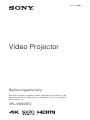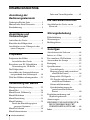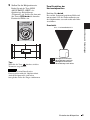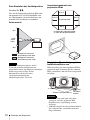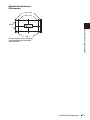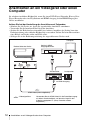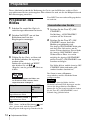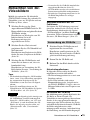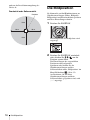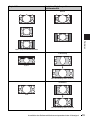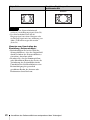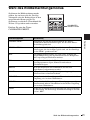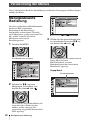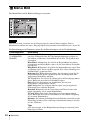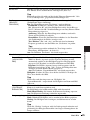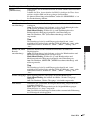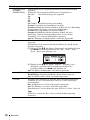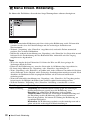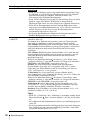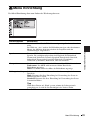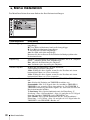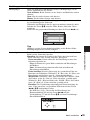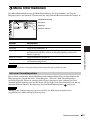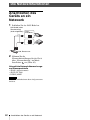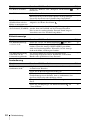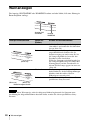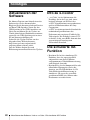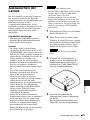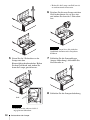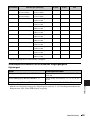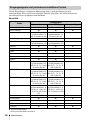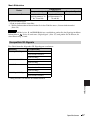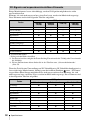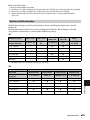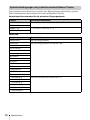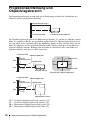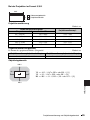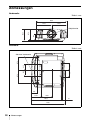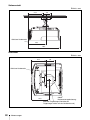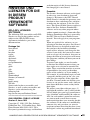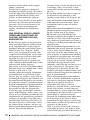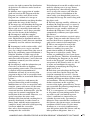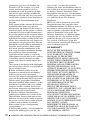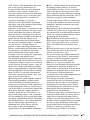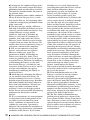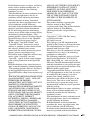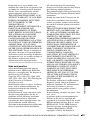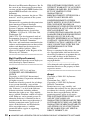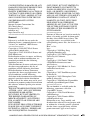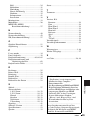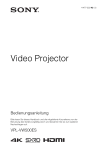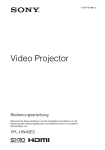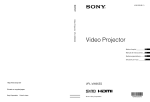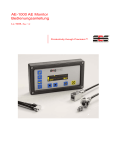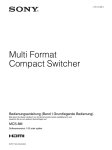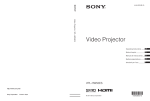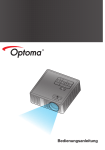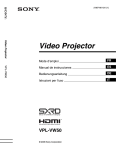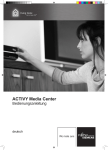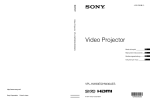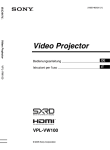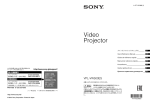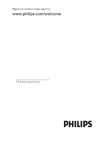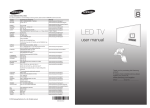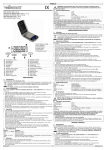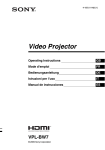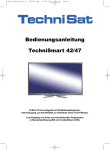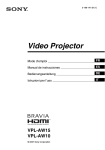Download Bedienungsanleitung
Transcript
4-477-222-42 (1) Video Projector Bedienungsanleitung Bitte lesen Sie dieses Handbuch und die mitgelieferte Kurzreferenz vor der Benutzung des Geräts sorgfältig durch und bewahren Sie sie zum späteren Nachschlagen auf. VPL-VW500ES Inhaltsverzeichnis Anordnung der Bedienungselemente Vorderseite/Rechte Seite .................... 3 Hinten/Linke Seite/Unterseite ............ 4 Fernbedienung ................................... 5 Anschlüsse und Vorbereitungen Aufstellen des Geräts ......................... 6 Einstellen der Bildposition ................. 7 Anschließen an ein Videogerät oder einen Computer ............................ 12 Projizieren Projizieren des Bildes ...................... 14 Ausschalten des Geräts .............. 14 Betrachten von 3D-Videobildern ..... 15 Verwendung der 3D-Brille ......... 15 Die Bildposition ............................... 16 Auswählen des Seitenverhältnisses entsprechend dem Videosignal ..... 18 Wahl des Bildbetrachtungsmodus .... 21 Verwendung der Menüs Menügesteuerte Bedienung .............. 22 Menü Bild ........................................ 24 Menü Erweit. Bildeinstlg. ................ 30 Menü Bildschirm ............................. 31 Menü Einrichtung ............................ 33 Menü Funktion ................................. 35 Durch die Einstellungssperre gesperrte Optionen .................. 37 Menü Installation ............................. 38 Menü Informationen ........................ 41 2 Inhaltsverzeichnis Info zum Vorwahlspeicher ..........41 Die Netzwerkfunktionen Anschließen des Geräts an ein Netzwerk .......................................42 Störungsbehebung Fehlerbehebung ................................43 Warnanzeigen ...................................46 Meldungslisten .................................47 Sonstiges Aktualisieren der Software ...............48 Info zu x.v.Color ...............................48 Die simulierte 3D-Funktion ..............48 Austauschen der Lampe ...................49 Reinigung .........................................52 Spezifikationen .................................53 Vorwahlsignale ............................54 Eingangssignale und justierbare/ einstellbare Posten ...................56 Kompatible 3D-Signale ..............57 3D-Signale und anpassbare/ einstellbare Elemente ..............58 Seitenverhältnismodus ................59 Speicherbedingungen der justierbaren/einstellbaren Posten ......................................60 Projektionsentfernung und Objektivlagebereich ......................62 Abmessungen ...................................66 HINWEISE UND LIZENZEN FÜR DIE IN DIESEM PRODUKT VERWENDETE SOFTWARE .....69 Index .................................................88 Anordnung der Bedienungselemente Vorderseite/Rechte Seite Anordnung der Bedienungselemente Warnanzeigen Warnanzeigen Sonstiges a Anzeige ON/STANDBY (Seite 46) i Lampenabdeckung (Seite 49) b Anzeige WARNING (Seite 46) Anschlüsse c LAN-Anschluss (Seite 42) d USB-Anschluss (Seite 48) e Anschlüsse HDMI 1/HDMI 2 (Seite 12) j 3D-Synchronsender Befindet sich unter der Lampenabdeckung. k Lüftungsöffnungen (Auslass) l Lüftungsöffnungen (Einlass) (Seite 51) m Fernbedienungssensor (Seite 7) f Anschluss REMOTE Wird zur Fernsteuerung mit einem Computer usw. verbunden. g Anschluss IR IN Signaleingang zur Steuerung des Geräts. h Anschlüsse TRIGGER 1/ TRIGGER 2 (Seite 38) Vorderseite/Rechte Seite 3 Hinten/Linke Seite/Unterseite Die Tasten am Bedienfeld haben dieselben Bezeichnungen wie die auf der Fernbedienung. Bedienfeld 4 Bedienfeld Sonstiges a Taste ?/1 (ON/STANDBY) (Seite 7) f Fernbedienungssensor (Seite 7) b Taste INPUT (Seite 14) g Lüftungsöffnungen (Einlass) (Seite 51) c Taste MENU (Seite 22) h AC IN-Buchse (Seite 7) d Tasten M/m/</, (Pfeil)/ (Eingabe) (Seite 22) i Montagelöcher für ProjektorDeckenhalter (Seite 67) e Taste LENS (Seite 7) j Vordere Füße (einstellbar) (Seite 10) Hinten/Linke Seite/Unterseite Fernbedienung a Taste LIGHT Beleuchtet die Tasten der Fernbedienung. b Infrarotsender Anordnung der Bedienungselemente c Taste ?/1 (ON/STANDBY) (Seite 7) d Taste INPUT (Seite 14) e CALIBRATED PRESET-Tasten (Seite 21) f LENS ADJUSTMENT-Tasten (Seite 8) g Taste POSITION (Seite 16) h Taste RESET (Seite 23) i Tasten M/m/</, (Pfeil)/ (Eingabe) (Seite 22) j Taste MENU (Seite 22) k Taste MOTIONFLOW (Seite 26) l Taste ASPECT (Seite 18) m Taste COLOR SPACE (Seite 29) n Taste COLOR TEMP (Seite 26) o Taste GAMMA CORRECTION (Seite 28) p Taste 3D (Seite 15) q Taste REALITY CREATION (Seite 25) r Taste ADVANCED IRIS (Seite 25) s Taste CONTRAST ENHANCER (Seite 25) t Taste SHARPNESS +/– (Seite 27) u Taste CONTRAST +/– (Seite 26) v Taste BRIGHTNESS +/– (Seite 26) Fernbedienung 5 Anschlüsse und Vorbereitungen Dieser Abschnitt beschreibt, wie Sie das Gerät und die Leinwand installieren sowie die Geräte anschließen, deren Bild Sie projizieren möchten usw. Aufstellen des Geräts Der Installationsabstand zwischen dem Gerät und der Leinwand hängt von der Größe der Leinwand und von der Tatsache ab, ob Objektivlagefunktionen verwendet werden oder nicht. Stellen Sie das Gerät passend zu Größe der Projektionsfläche auf. Ausführliche Informationen zum Abstand zwischen dem Gerät und der Leinwand (die Projektionsentfernung) sowie zur Größe des projizierten Bildes finden Sie unter „Projektionsentfernung und Objektivlagebereich“ (Seite 62). 1 Positionieren Sie das Gerät so, dass das Objektiv parallel zur Leinwand ausgerichtet ist. Draufsicht Leinwand 2 6 Projizieren Sie ein Bild auf die Leinwand, und stellen Sie die Bildlage auf die Leinwand ein (Seite 7). Aufstellen des Geräts Hinweis Wenn Sie eine Leinwand mit unebener Oberfläche verwenden, können je nach dem Abstand zwischen der Leinwand und dem Gerät oder der Zoomvergrößerung manchmal Streifenmuster auf der Leinwand erscheinen. Dies ist keine Funktionsstörung des Geräts. Einstellen der Bildposition Projizieren Sie ein Bild auf die Leinwand, und stellen Sie dann die Bildlage ein. Hinweis Sie können das Gerät je nach dem Installationsort u. U. nicht mit der Fernbedienung steuern. Richten Sie die Fernbedienung in diesem Fall auf den Fernbedienungssensor des Geräts oder die Leinwand. 1 Schließen Sie das Netzkabel erst an das Gerät und dann an eine Netzsteckdose an. Anschlüsse und Vorbereitungen Die Anzeige ON/STANDBY leuchtet in Rot und das Gerät wird in den Bereitschaftsmodus versetzt. Fernbedienungssensor Leuchtet in Rot. 2 Drücken Sie die Taste ?/1 (ON/ STANDBY), um das Gerät einzuschalten. Die Anzeige ON/STANDBY blinkt grün und leuchtet dann grün. Tipps • Die Tasten ?/1 (ON/STANDBY), INPUT, MENU und M/m/</,/ (Joystick) an der Seite des Geräts haben dieselbe Funktion wie die auf der Fernbedienung. Die Taste LENS hat dieselbe Funktion wie die LENS ADJUSTMENT-Tasten (FOCUS, ZOOM, SHIFT) auf der Fernbedienung. • Beim Einstellen des Objektivs wechselt die Objektiveinstellfunktion mit jedem Drücken der Taste LENS am Gerät zwischen „Objektiv-Fokus“, „Objektiv-Zoom“ und „Objektivlage“. Blinkt zehn Sekunden lang in Grün, und leuchtet dann in Grün. Einstellen der Bildposition 7 3 Stellen Sie den Fokus ein. Rufen Sie mit der Taste LENS ADJUSTMENT (FOCUS) das Objektiv-Fokus-Einstellfenster (Testmuster) auf. Stellen Sie dann mit den Tasten M/m/</, den Fokus des Bildes ein. Tipps • Wenn „Objektivstrg.“ im Menü Installation auf „Aus“ gesetzt wird, können Sie Fokus, Bildgröße oder die richtige Position nicht mit der Taste FOCUS, ZOOM bzw. SHIFT einstellen (Seite 38). • Wenn „Testmuster“ im Menü Funktion auf „Aus“ gesetzt wird, wird das Testmuster nicht angezeigt (Seite 36). Hinweis Stellen Sie das Objektiv mithilfe der Tasten auf der Fernbedienung oder am Bedienfeld des Geräts ein. Nehmen Sie keinesfalls Einstellungen durch direktes Drehen des Objektivs per Hand vor, weil dadurch eine Beschädigung oder Funktionsstörung des Geräts verursacht werden kann. 8 Einstellen der Bildposition 4 Stellen Sie die Bildgröße ein. Rufen Sie mit der Taste LENS ADJUSTMENT (ZOOM) das ObjektivZoom-Einstellfenster (Testmuster) auf. Stellen Sie dann mit den Tasten M/m/ </, die Größe des Bildes ein. Um das Bild zu vergrößern, drücken Sie M/,. Um das Bild zu verkleinern, drücken Sie m/<. 5 Stellen Sie die Bildposition ein. Rufen Sie mit der Taste LENS ADJUSTMENT (SHIFT) das Objektivlage-Einstellfenster (Testmuster) auf. Stellen Sie dann mit den Tasten M/m/</, die korrekte Position des Bildes ein. Zum Einstellen der Horizontalposition Drücken Sie </,. Das auf die Leinwand projizierte Bild wird um maximal 31% der Leinwandbreite von der Objektivmitte aus nach rechts oder links verschoben. Draufsicht 31% 1 Leinwandbreite 31% Anschlüsse und Vorbereitungen Tipp Wenn Sie die Taste drücken, wird das Testmuster ausgeblendet. : Bildlage bei maximaler Verschiebung nach links : Bildlage bei maximaler Verschiebung nach rechts Hinweis Berühren Sie beim Einstellen der Fensterposition nicht die Objektiveinheit. Andernfalls können Sie sich in den beweglichen Teilen die Finger einklemmen. Einstellen der Bildposition 9 Zum Einstellen der Vertikalposition Verschiebungsbereich des projizierten Bilds Drücken Sie M/m. Das auf die Leinwand projizierte Bild wird um maximal 85% der Leinwandhöhe von der Objektivmitte aus nach oben bzw. um maximal 80% nach unten verschoben. 0,85 V 0,31 H 0,31 H Projiziertes Bild Seitenansicht 0,8 V 85% H: Breite des projizierten Bilds V: Höhe des projizierten Bilds 1 Leinwandhöhe 80% : Bildlage bei maximaler Verschiebung nach oben : Bildlage bei maximaler Verschiebung nach unten Hinweis Der Verschiebungsbereich des auf die Leinwand projizierten Bilds kann nur innerhalb der unten abgebildeten achteckigen Fläche eingestellt werden. Weitere Informationen erhalten Sie unter „Projektionsentfernung und Objektivlagebereich“ (Seite 62). So gleichen Sie die Neigung der Installationsfläche aus Wenn das Gerät auf einer unebenen Fläche aufgestellt wird, benutzen Sie die vorderen Füße (einstellbar), um das Gerät waagerecht zu halten. Vordere Füße (einstellbar) Zum Verstellen drehen. Hinweise • Wenn das Gerät nach oben oder unten geneigt ist, wird das projizierte Bild möglicherweise trapezförmig verzerrt angezeigt. • Achten Sie darauf, dass Sie sich beim Drehen der vorderen Füße (einstellbar) nicht den Finger klemmen. 10 Einstellen der Bildposition Objektiv-Einstellfenster (Testmuster) 1,78:1 (16:9) 1,33:1 (4:3) 2,35:1 Anschlüsse und Vorbereitungen 1,85:1 Die gestrichelten Linien zeigen die Leinwandgröße beim jeweiligen Seitenverhältnis. Einstellen der Bildposition 11 Anschließen an ein Videogerät oder einen Computer Sie erhalten eine höhere Bildqualität, wenn Sie einen DVD-Player/-Recorder, Blu-ray DiscPlayer/-Recorder oder eine PlayStation® mit HDMI-Ausgang an den HDMI-Eingang des Geräts anschließen. Achten Sie bei der Herstellung der Anschlüsse auf Folgendes: • Schalten Sie alle Geräte aus, bevor Sie irgendwelche Anschlüsse vornehmen. • Verwenden Sie die korrekten Kabel für jeden Anschluss. • Stecken Sie die Kabelstecker einwandfrei ein; lockerer Anschluss der Stecker kann eine Funktionsstörung oder schlechte Bildqualität verursachen. Ziehen Sie beim Herausziehen eines Kabels am Stecker, nicht am Kabel selbst. • Schlagen Sie in der Bedienungsanleitung des angeschlossenen Gerätes nach. Computer Rechte Seite des Geräts Gerät mit HDMIAusgangsbuchsen AV-Verstärker Lautsprecher an HDMI-Ausgang HDMI-Kabel (nicht mitgeliefert) : Videosignalfluss 12 Verwenden Sie ein HDMI-Kabel für die Datenübertragung mit hoher Geschwindigkeit, auf dem das Logo für den Kabeltyp angegeben ist. (Sony-Produkte werden empfohlen.) Anschließen an ein Videogerät oder einen Computer Hinweise Anschließen an ein Videogerät oder einen Computer Anschlüsse und Vorbereitungen • Verwenden Sie ein HDMI-Kabel für die Datenübertragung mit hoher Geschwindigkeit. Bei Verwendung eines standardmäßigen HDMI-Kabels werden 1080p-, DeepColor-, 3D- und 4KVideobilder möglicherweise nicht ordnungsgemäß angezeigt. • Achten Sie beim Anschließen eines HDMI-Kabels an das Gerät darauf, dass das Symbol V oberhalb des HDMI-Eingangs des Geräts und das Symbol v am Stecker des Kabels auf die gleiche Position ausgerichtet sind. • Falls das Bild eines Gerätes, das mit einem HDMI-Kabel an dieses Gerät angeschlossen ist, undeutlich ist, überprüfen Sie die Einstellungen des angeschlossenen Gerätes. • Wenn Sie Ihren Computer (z.B. einen Notebook-Computer) so einstellen, dass das Signal sowohl zum Computer-Display als auch zu diesem Projektor ausgegeben wird, ist das Projektorbild möglicherweise nicht einwandfrei. Stellen Sie den Computer so ein, dass die Signalausgabe nur zum externen Monitor erfolgt. Einzelheiten hierzu entnehmen Sie bitte der Bedienungsanleitung zu Ihrem Computer. Bezüglich der Einstellungen des Computers wenden Sie sich bitte an den Computer-Hersteller. 13 Projizieren Dieser Abschnitt beschreibt die Bedienung des Geräts, um das Bild eines an dieses Gerät angeschlossenen Gerätes wiederzugeben. Hier erfahren Sie auch, wie Sie die Bildqualität nach Ihrer Bevorzugung einstellen. Projizieren des Bildes 1 Schalten Sie sowohl das Gerät als auch die angeschlossenen Geräte ein. 2 Drücken Sie INPUT, um auf dem Bildschirm eine Liste der Eingabegeräte anzuzeigen. 3 Ausschalten des Geräts 1 Drücken Sie die Taste ?/1 (ON/ STANDBY). Die Meldung „AUSSCHALTEN?“ erscheint auf der Leinwand. 2 Drücken Sie die Taste ?/1 (ON/ STANDBY) erneut, bevor die Meldung ausgeblendet wird. Wählen Sie das Gerät, auf dem sich die Bilder befinden, die angezeigt werden sollen. Die Anzeige ON/STANDBY blinkt grün und der Lüfter läuft weiter, um die interne Wärme abzuleiten. Zuerst blinkt die Anzeige ON/STANDBY schnell. Während dieser Phase ist es nicht möglich, die Anzeige ON/STANDBY mit der Taste ?/1 (ON/STANDBY) zum Leuchten zu bringen. Drücken Sie wiederholt auf INPUT, oder drücken Sie auf M/m/ (Eingabe), um das gewünschte Gerät zu wählen. Der Lüfter hält an, und die Anzeige ON/ STANDBY blinkt nicht mehr grün, sondern leuchtet dauerhaft rot. Beispiel: Wiedergeben des Bildes vom am Anschluss HDMI 1 dieses Geräts angeschlossenen Videogerät. Bildquelle Taste INPUT zur Anzeige von An den Anschluss HDMI 1 angeschlossenes Gerät HDMI 1 An den Anschluss HDMI 2 angeschlossenes Gerät HDMI 2 Tipp Wenn „Status“ im Menü Einrichtung auf „Aus“ gesetzt wird, wird die Liste der Eingabegeräte nicht angezeigt. Drücken Sie die 14 Taste INPUT, um zur nächsten Eingangsbuchse zu wechseln. Projizieren des Bildes Der Strom ist nun vollkommen ausgeschaltet, und das Netzkabel kann gezogen werden. Hinweis Während die Anzeige blinkt, darf das Netzkabel auf keinen Fall abgezogen werden. Anstatt die obigen Schritte auszuführen, können Sie das Gerät auch ausschalten, indem Sie die Taste ?/1 (ON/STANDBY) etwa 1 Sekunde lang gedrückt halten. Betrachten von 3DVideobildern Mithilfe der optionalen 3D-Aktivbrille (TDG-BT500A) können Sie packende 3DVideobilder, etwa aus 3D-Spielen und von 3D-Blu-ray Discs, sehen. 1 Schalten Sie das an das Gerät angeschlossene HDMI-Gerät für 3DKompatibilität ein und geben Sie dann 3D-Inhalte wieder. 2 Schalten Sie das Gerät ein und projizieren Sie das 3D-Videobild auf die Leinwand. Anpassen/Einstellen der 3DFunktionen Sie können die 3D-Funktionen anpassen/ einstellen, indem Sie die 3D-Taste auf der Fernbedienung drücken oder die Option „3D-Einstellungen“ im Menü Funktion verwenden. Weitere Informationen erhalten Sie unter „3D-Einstellungen“ (Seite 35). Verwendung der 3D-Brille 1 Einzelheiten zum Registrieren der 3DBrille finden Sie in der mit der 3D-Brille gelieferten Bedienungsanleitung. Einzelheiten zum Projizieren des Bilds finden Sie unter „Projizieren des Bildes“ (Seite 14). 3 Schalten Sie die 3D-Brille ein, und setzen Sie sie dann so auf, dass sie komfortabel sitzt. Einzelheiten zur Verwendung der 3DBrille finden Sie unter „Verwendung der 3D-Brille“ (Seite 15). Tipps • Die Standardeinstellung für „2D/3D wählen“ lautet „Auto“. Diese Einstellung ermöglicht das automatische Projizieren von 3DVideobildern, wenn das Gerät 3D-Signale erkennt. • Setzen Sie zum Konvertieren von 3DVideobildern in 2D-Videobilder die Option „2D/3D wählen“ auf „2D“ (Seite 35). Hinweise • Abhängig vom Signaltyp ist die Anzeige von 3D-Videobildern eventuell nicht möglich. Setzen Sie „2D/3D wählen“ auf „3D“ und „3D-Format“ je nach dem Format der 3DInhalte, die angezeigt werden sollen, auf „Nebeneinander“ oder „Untereinander“ (Seite 35). Schalten Sie die 3D-Brille ein und registrieren Sie sie am Gerät. Projizieren Einzelheiten zur Wiedergabe von 3DInhalten finden Sie in der Bedienungsanleitung des angeschlossenen Geräts. • Verwenden Sie die 3D-Brille innerhalb der angegebenen Reichweite (Seite 15). • 3D-Videobilder werden von verschiedenen Personen unterschiedlich wahrgenommen. • Bei niedriger Umgebungstemperatur ist der 3D-Effekt möglicherweise weniger ausgeprägt. 2 Setzen Sie die 3D-Brille auf. 3 Richten Sie den Blick direkt auf die Leinwand. Sicherheitsmaßnahmen In folgenden Fällen erfolgt der Betrieb möglicherweise nicht einwandfrei: • Die Betrachtungsposition ist zu weit vom Projektor entfernt • In der Nähe befinden sich weitere Kommunikationsgeräte, beispielsweise ein WLAN (IEEE802.11 b/g/n), oder ein Mikrowellenherd mit einer Frequenz von 2,4 GHz Reichweite der 3D-Brille Die Abbildung unten gibt die Reichweite der 3D-Brille an. Beim Versuch, 3DVideobilder in einem größeren Abstand vom Sender als der angegebenen Reichweite anzuzeigen oder bei Installation des Geräts außerhalb der Reichweite kann die 3D-Brille die Bilder möglicherweise nicht ordnungsgemäß anzeigen. Außerdem hängt die Entfernung von den Raumbedingungen Betrachten von 3D-Videobildern 15 und von der Installationsumgebung des Geräts ab. Draufsicht oder Seitenansicht Projektor Sie können bis zu fünf Kombinationen aus Objektiveinstellungen (Fokus, Bildgröße, Bildposition) und Seitenverhältnis speichern und diese Einstellungen abrufen. 1 10 m 10 m Die Bildposition Drücken Sie POSITION. 10 m 10 m Die Bildposition-Auswahlpalette wird angezeigt. 2 Drücken Sie POSITION wiederholt oder drücken Sie M/m/ , um die Position auszuwählen. Die Einstellungen der ausgewählten Position werden aufgerufen. Speichern oder löschen Sie die Objektiveinstellungen und das Seitenverhältnis unter „Bildposition“ im Menü Bildschirm (Seite 31). An Positionen, für die keine Objektiveinstellungen und kein Seitenverhältnis gespeichert sind, wird „---“ angezeigt. 16 Die Bildposition Bild des sich bewegenden Objektivs Im Beispiel unten werden Bilder mit einem Seitenverhältnis von 1,78:1 (16:9) und 2,35:1 auf eine Leinwand mit dem Seitenverhältnis 2,35:1 projiziert. kann der Bereich der Objektivlage eingeschränkt sein, auch wenn das Gerät innerhalb der angegebenen Parameter installiert ist. Bei einem 1,78:1 (16:9)-Bildeingang Projizieren Bei einem 2,35:1-Bildeingang Drücken Sie die Taste POSITION. Das 2,35:1-Bild vergrößert sich und füllt die gesamte Leinwand aus. Hinweise • Wenn Sie die Objektivposition ausgewählt und bestätigt haben, fängt das Objektiv an, sich zu bewegen. Berühren Sie das Objektiv nicht und stellen Sie nichts in die Nähe des Objektivs. Andernfalls kann es zu Verletzungen oder Fehlfunktionen kommen. • Wenn sich das Objektiv bewegt und Sie eine beliebige Taste auf der Fernbedienung oder am Gerät drücken, stoppt das Objektiv. Wählen Sie in diesem Fall die Objektivposition erneut aus oder stellen Sie das Objektiv manuell ein. • Die präzise Reproduktion der Objektiveinstellungen kann mit der Funktion „Bildposition“ nicht gewährleistet werden. • Wenn Sie den entgegengesetzten Bildschirmwinkel von zwei oder mehr Seitenverhältnissen mit dem Objektiv-Zoom verwenden, installieren Sie das Gerät innerhalb der angegebenen Parameter unter Beachtung von „Projektionsentfernung“ (Seite 63). Bei einigen Einstellpositionen Die Bildposition 17 Auswählen des Seitenverhältnisses entsprechend dem Videosignal Sie können ein Seitenverhältnis auswählen, das am besten für das eingespeiste Videosignal geeignet ist. Drücken Sie ASPECT. Mit jedem Tastendruck ändert sich die Einstellung von „Seitenverhältnis“. Sie können das Seitenverhältnis auch mit dem Menü auswählen (Seite 32). Originalbild ASPECTTaste Empfohlene Einstellung und daraus resultierendes Bild 1,85:1 Zoom 1,85:1 1,85:1 gestaucht 2,35:1 Zoom 2,35:1 2,35:1 gestaucht 18 Auswählen des Seitenverhältnisses entsprechend dem Videosignal Originalbild Empfohlene Einstellung und daraus resultierendes Bild Normal 1,78:1 (16:9) 1,33:1 (4:3) Projizieren 1,33:1 (4:3) mit Seitenbereichen V-Streckung 2,35:1 Bei Verwendung einer Zerrlinse Verkleinern 16:9 Bei Verwendung einer Zerrlinse Auswählen des Seitenverhältnisses entsprechend dem Videosignal 19 Originalbild Empfohlene Einstellung und daraus resultierendes Bild Strecken Gestaucht Hinweise • Die wählbaren Seitenverhältnismodi variieren je nach Eingangssignal (Seite 59). • Das Seitenverhältnis kann für das Eingangssignal von einem Computer oder ein Eingangssignal mit einer Auflösung von 4096 × 2160 nicht ausgewählt werden (Seite 54). Hinweise zum Umschalten der Einstellung „Seitenverhältnis“ • Berücksichtigen Sie bei der Wahl des Seitenverhältnisses, dass das Originalbild durch Verändern des Seitenverhältnisses ein anderes Aussehen erhält. • Beachten Sie, dass bei kommerziellem oder öffentlichem Einsatz des Geräts die Veränderung des Originalbildes durch Umschalten des Seitenverhältnisses eine Beeinträchtigung der gesetzlich geschützten Rechte der Autoren oder Produzenten darstellen kann. 20 Auswählen des Seitenverhältnisses entsprechend dem Videosignal Wahl des Bildbetrachtungsmodus Sie können den Bildbetrachtungsmodus wählen, der am besten für die jeweilige Videoquelle oder die Bedingungen in dem entsprechenden Raum geeignet ist. Sie können verschiedene Vorwahlmodi für 2D bzw. 3D speichern und verwenden. CALIBRATED PRESET-Tasten Drücken Sie eine der Tasten CALIBRATED PRESET. Beschreibung CINEMA FILM 1 Bildqualität, die sich für die Reproduktion der äußerst dynamischen und klaren Bilder eignet, die für einen MasterPositivfilm typisch sind. CINEMA FILM 2 Bildqualität, die sich für die Reproduktion satter Töne und Farben eignet, die für ein Kino typisch sind, auf der Grundlage der für FILM 1 geänderten Töne. REF Eine Bildqualitätseinstellung, die sich eignet, wenn Sie die Originalbildqualität genau reproduzieren oder die Bildqualität ohne Anpassungen beibehalten möchten. TV Bildqualität, die sich für die Wiedergabe von Fernsehprogrammen, Sport, Konzerten und anderen Videobildern eignet. PHOTO Ideal zum Projizieren von Standbildern, die mit einer Digitalkamera aufgenommen wurden. GAME Bildqualität, die sich zum Spielen eignet, mit gut regulierten Farben und einer schnellen Reaktion. BRT CINE Bildqualität für die Darstellung von Filmen in einer sehr hellen Umgebung, wie in einem Wohnzimmer. BRT TV Bildqualität für die Darstellung von Fernsehprogrammen, Sport, Konzerten und anderen Videobildern in einer hellen Umgebung, wie in einem Wohnzimmer. USER Stellen Sie die Bildqualität nach Belieben ein und speichern Sie die Einstellung. Die werkseitige Standardeinstellung ist dieselbe wie bei „REF“. Wahl des Bildbetrachtungsmodus Projizieren Einstellungsposten 21 Verwendung der Menüs Dieser Abschnitt beschreibt die Durchführung verschiedener Justierungen und Einstellungen mithilfe der Menüs. Menügesteuerte Bedienung Das Gerät verfügt über ein Bildschirmmenü, mit dessen Hilfe verschiedene Einrichtungen und Einstellungen durchgeführt werden können. Wenn Sie einen Menüposten, gefolgt von einem Pfeil (B), wählen, erscheint das nächste Menüfenster mit weiteren Einstellungsposten. 1 Drücken Sie MENU. Das Menüfenster erscheint. 3 Wählen Sie den einzustellenden oder zu verändernden Posten mit M/m aus, und drücken Sie , oder . Die Einstellungsposten werden in einem Popup-Menü, in einem Einstellungsmenü, in einem Einrichtungsmenü oder im nächsten Menüfenster angezeigt. Popup-Menü Einstellungsposten 2 Drücken Sie M/m, um einen Menüposten auszuwählen, und drücken Sie dann , oder . Die Posten des ausgewählten Menüs, die eingestellt oder verändert werden können, werden angezeigt. Der gegenwärtig ausgewählte Posten wird in Weiß angezeigt. 22 Menügesteuerte Bedienung Einstellungsmenü Drücken von < wiederhergestellt werden. So wird das Menü ausgeblendet Drücken Sie MENU. So machen Sie die durchgeführten Bildeinstellungen rückgängig Wählen Sie „Rückstellen“ im Menü Bild . Einrichtungsmenü Nächstes Menüfenster Einstellungsposten So machen Sie vorgenommene Einstellungen rückgängig 4 Nehmen Sie die Einstellung oder Einrichtung eines Postens vor. Zum Ändern des Einstellwerts Um den Wert zu erhöhen, drücken Sie M/,. Um den Wert zu verringern, drücken Sie m/<. Drücken Sie , um die Einstellung zu speichern und die ursprüngliche Anzeige wiederherzustellen. Wählen Sie einen Posten auf dem Menübildschirm aus, und rufen Sie das Popup-Menü, das Einstellungsmenü oder das Einrichtungsmenü auf. Drücken Sie die Taste RESET an der Fernbedienung, um nur die ausgewählten Einstellungen auf die Werksvorgaben zurückzustellen. Verwendung der Menüs Wenn die Bildschirmanzeige erscheint, wählen Sie „Ja“ mithilfe von < und drücken . Alle der folgenden Einstellungen werden auf die Werksvorgaben zurückgestellt: „Realismus“, „Kino Schwarz plus“, „Motionflow“, „Kontrast“, „Helligkeit“, „Farbe“, „Farbton“, „Farbtemperatur“, „Schärfe“ und „Experten-Einstellung“ im Menü Bild Hinweis Die Taste RESET an der Fernbedienung ist nur dann funktionsfähig, wenn das Einrichtungsmenü oder das Einstellungsmenü gewählt wird. Zum Ändern der Einstellung Drücken Sie M/m, um die Einstellung zu ändern. Drücken Sie , um die ursprüngliche Menüanzeige wiederherzustellen. Je nach dem gewählten Posten kann die ursprüngliche Menüanzeige auch durch Menügesteuerte Bedienung 23 Menü Bild Das Menü Bild wird für Bildeinstellungen verwendet. Hinweis Diese Posten sind je nach der Art des Eingangssignals eventuell nicht verfügbar. Weitere Informationen erhalten Sie unter „Eingangssignale und justierbare/einstellbare Posten“ (Seite 56). Die Bezeichnungen in Klammern stehen für die Bezeichnungen auf der Fernbedienung. Einstellungsposten Beschreibung Voreinst. Kal. [CALIBRATED PRESET] Sie können den Bildbetrachtungsmodus wählen, der am besten für die jeweilige Videoquelle oder die Umgebungsbedingungen geeignet ist. Sie können verschiedene Vorwahlmodi für 2D bzw. 3D speichern und verwenden. Kino Film 1: Bildqualität, die sich für die Reproduktion der äußerst dynamischen und klaren Bilder eignet, die für einen Master-Positivfilm typisch sind. Kino Film 2: Bildqualität, die sich für die Reproduktion der satten Töne und Farben eignet, die für ein Kino typisch sind, auf der Grundlage der für Kino Film 1 geänderten Töne. Referenz: Eine Bildqualitätseinstellung, die sich eignet, wenn Sie die Originalbildqualität genau reproduzieren oder die Bildqualität ohne Anpassungen beibehalten möchten. TV: Bildqualität, die sich für die Wiedergabe von Fernsehprogrammen, Sport, Konzerten und anderen Videobildern eignet. Foto: Ideal zum Projizieren von Standbildern, die mit einer Digitalkamera aufgenommen wurden. Spiel: Bildqualität, die sich zum Spielen eignet, mit gut regulierten Farben und einer schnellen Reaktion. Kino hell: Bildqualität für die Darstellung von Filmen in einer sehr hellen Umgebung, wie in einem Wohnzimmer. TV hell: Bildqualität für die Darstellung von Fernsehprogrammen, Sport, Konzerten und anderen Videobildern in einer hellen Umgebung, wie in einem Wohnzimmer. Benutzer: Sie können die Bildqualität nach Belieben einstellen und die Einstellung speichern. Die werkseitige Standardeinstellung ist dieselbe wie bei „Referenz“. Tipp Alle Anpassungen an den Bildqualitätseinstellungen werden für jeden Eingang gespeichert. 24 Menü Bild Einstellungsposten Beschreibung Rückstellen Hierüber werden alle derzeit gewählten Einstellungen für den Voreinst. Kal.-Modus auf die Standardwerte zurückgesetzt (Seite 23). Tipp Rückstellen wirkt sich nicht auf die für die Elemente Benutzerdef. 1 bis 5 von „Farbtemperatur“ gespeicherten Einstellungen aus. Realismus [REALITY CREATION] Diese Option passt die Details und Rauschverarbeitung der Bilder an. (Funktion mit Super-Auflösung) Ein: Die Einstellungen unter „Realismus“ werden aktiviert. Datenbank: Wählen Sie „Normal“ oder „Mastered in 4K“. Mit „Mastered in 4K“ wird eine Bildqualität erzielt, die für Blu-ray Disc™ „Mastered in 4K“-Veröffentlichungen von Sony Pictures Home Entertainment geeignet ist. Auflösung: Wenn Sie den Einstellungswert erhöhen, werden die Textur und die Bilddetails schärfer. Rauschfilter: Wenn Sie den Einstellwert erhöhen, ist das Rauschen (die Grobkörnigkeit des Bildes) weniger stark. Test: Ein/Aus: „Ein“ und „Aus“ werden mit einer bestimmten Frequenz gewechselt, um den Effekt von „Realismus“ zu prüfen. Kino Schwarz plus Erweit. Blende [ADVANCED IRIS] Dynamikkontrolle: Die Blendenbewegung (Apertur) wird eingestellt. Voll: Die Blende (Apertur) und die Signalverarbeitung werden automatisch optimal an den Helligkeitspegel der Eingangsquelle angepasst. Das Ergebnis ist ein helles und kontrastreiches Bild. Begrenzt: Die Blende (Apertur) bewegt sich langsamer und die Helligkeit ist niedriger als bei „Voll“, so dass die Bildqualität zum Anzeigen in einem dunklen Raum geeignet ist. Aus: Die Funktion „Dynamikkontrolle“ wird nicht angewendet. Helligkeit: Je höher der Wert, desto heller das Bild. Je niedriger der Wert, desto dunkler das Bild. Verwendung der Menüs Tipp Die Statusanzeigeposition während des Tests hängt von der Einstellung „Menüposition“ ab (Seite 33). Aus: Die Funktion „Realismus“ wird nicht angewendet. Tipp Stellen Sie nach dem Anpassen von „Helligkeit“ die „Dynamikkontrolle“ entsprechend der Helligkeit von Raum und Bild selbst ein. Kontrastverst. [CONTRAST ENHANCER] Helle und dunkle Bereiche werden automatisch so korrigiert, dass der Kontrast je nach Szene optimiert wird. Die Bildschärfe wird erhöht und das Bild wirkt dynamisch. Hoch/Mittel/Niedrig: Sie können die Kontrastverstärkung anpassen. Aus: Die Kontrastverstärkung wird nicht angewendet. Lampenregelung Schaltet die Lampenausgabe um. Hoch: Erhöht die Helligkeit, und es werden hellere Bilder projiziert. Niedrig: Die Helligkeit wird verringert, und Schwarzwerte werden betont. Tipp Wenn Sie „Niedrig“ festlegen, wird das Lüftergeräusch reduziert und gleichzeitig der Energieverbrauch für eine längere Nutzungsdauer der Lampe reduziert. Menü Bild 25 Einstellungsposten Beschreibung Motionflow [MOTIONFLOW] Stark glätten: Die Bewegungen im Bild werden ruckfreier; diese Funktion ist besonders bei filmbasierten Inhalten wirksam. Schwach glätten: Die Bewegungen im Bild werden für Standardinhalte ruckfreier. Impuls: Die Originalbildqualität wird reproduziert. Das Bild wird kinoartig und kann flimmern. Kombination: Bei Bildinhalten mit hoher Geschwindigkeit werden Bewegungsunschärfen bei gleichbleibender Helligkeit verringert. True Cinema: Bilder, wie z. B. mit 24 Bildern pro Sekunde erstellte Filme, werden mit der ursprünglichen Bildfrequenz reproduziert. Aus: Die Funktion „Motionflow“ wird nicht angewendet. Tipps • Wenn Sie „Stark glätten“, „Schwach glätten“, „Impuls“, „Kombination“ oder „True Cinema“ ausgewählt haben und das Bild verzerrt ist, wählen Sie „Aus“. • Je nach den Bildinhalten ist der Effekt nicht wirklich zu sehen, auch wenn Sie die Einstellung geändert haben. 26 Kontrast [CONTRAST] Dient zum Einstellen des Kontrasts. Höhere Werte sorgen für schärfere Bilder, niedrigere Werte verringern die Schärfe. Sie können Einstellungen durchführen, indem Sie CONTRAST +/- an der Fernbedienung drücken. Helligkeit [BRIGHTNESS] Dient zum Einstellen der Bildhelligkeit. Je höher der Wert, desto heller das Bild. Je niedriger der Wert, desto dunkler das Bild. Sie können Einstellungen durchführen, indem Sie BRIGHTNESS +/- an der Fernbedienung drücken. Farbe Dient zum Einstellen der Farbdichte. Je höher der Wert, desto größer die Sättigung. Je niedriger der Wert, desto geringer die Sättigung. Farbton Dient zum Einstellen des Farbtons. Je höher der Wert, desto stärker wird Grün betont. Je niedriger der Wert, desto stärker wird Rot betont. Farbtemperatur [COLOR TEMP] Dient zum Einstellen der Farbtemperatur. D93: Entspricht einer Farbtemperatur von 9.300 K, die normalerweise bei Fernsehgeräten verwendet wird. Verleiht Weiß einen Blaustich. D75: Entspricht einer Farbtemperatur von 7.500 K, die als Standardhilfslichtquelle verwendet wird. Verleiht einen neutralen Farbstich zwischen „D93“ und „D65“. D65: Entspricht einer Farbtemperatur von 6.500 K, die als Standardlichtquelle verwendet wird. Verleiht Weiß einen Rotstich. D55: Entspricht einer Farbtemperatur von 5.500 K, die als Standardhilfslichtquelle verwendet wird. Verleiht Weiß einen noch stärkeren Rotstich. Benutzerdef. 1 bis 5: Ermöglicht das Einstellen, Festlegen und Speichern Ihrer bevorzugten Farbtemperatur. Die Werksvorgaben lauten wie folgt: Benutzerdef. 1: Entspricht der Farbtemperatureinstellung „D93“. Benutzerdef. 2: Entspricht der Farbtemperatureinstellung „D75“. Benutzerdef. 3: Entspricht der Farbtemperatureinstellung „D65“. Benutzerdef. 4: Entspricht der Farbtemperatureinstellung „D55“. Benutzerdef. 5: Bei dieser Einstellung wird der Helligkeit Vorrang gegeben. Menü Bild Einstellungsposten Beschreibung Schärfe [SHARPNESS] Damit können Sie die Konturenschärfe des Bilds erhöhen oder Rauschen verringern. Je höher der Wert, desto schärfer das Bild. Je niedriger der Wert, desto weicher wird das Bild und desto geringer das Rauschen. Sie können Einstellungen durchführen, indem Sie SHARPNESS +/- an der Fernbedienung drücken. Experten-Einstellung NR (Rauschunterdrückung) Damit können Sie die Grobkörnigkeit oder das Rauschen des Bilds verringern. Auto: Der Rauschpegel wird erkannt, so dass die Grobkörnigkeit oder das Rauschen des Bilds automatisch verringert wird. Hoch/Mittel/Niedrig: Wählen Sie je nach Grobkörnigkeit oder Bildrauschen der Eingangssignalquelle eine Einstellung aus. Aus: Die Funktion „NR“ (Rauschunterdrückung) wird nicht angewendet. Tipp Der Rauschpegel wird je nach Eingangssignalquelle mit „Auto“ möglicherweise nicht präzise erkannt. Wenn das Bild mit „Auto“ nicht zufriedenstellend ist, wählen Sie „Hoch“, „Mittel“, „Niedrig“ oder „Aus“. Reduziert Blockrauschen und Moskitorauschen, besonders bei Digitalsignalen. Auto: Der Rauschpegel wird erkannt, so dass das Blockrauschen und Moskitorauschen automatisch verringert wird. Hoch/Mittel/Niedrig: Wählen Sie je nach Blockrauschen und Moskitorauschen der Eingangssignalquelle eine Einstellung aus. Aus: Die Funktion „MPEG NR“ (MPEG Rauschunterdrückung) wird nicht angewendet. Tipp Der Rauschpegel wird je nach Eingangssignalquelle mit „Auto“ möglicherweise nicht präzise erkannt. Wenn das Bild mit „Auto“ nicht zufriedenstellend ist, wählen Sie „Hoch“, „Mittel“, „Niedrig“ oder „Aus“. Verwendung der Menüs MPEG NR (MPEG Rauschunterdrückung) Weiche Übergänge Diese Option glättet die Übergänge der flachen Bildbereiche. Hoch/Mittel/Niedrig: Sie können den Effekt „Weiche Übergänge“ anpassen. Aus: Die Funktion „Weiche Übergänge“ wird nicht angewendet. Film-Modus Wählen Sie die gewünschte Wiedergabe-Einstellung entsprechend der gewählten Filmquelle. Auto: Eignet sich zum Reproduzieren der Originalbildbewegungen. Normalerweise ist „Auto“ eingestellt. Aus: Das Bild wird im Progressivformat ohne automatische Erkennung der Videosignale wiedergegeben. Menü Bild 27 Einstellungsposten Beschreibung Gammakorrektur [GAMMA CORRECTION] Damit können Sie die Ansprecheigenschaften des Farbtons im Bild einstellen. Wählen Sie den bevorzugten Farbton unter 10 Optionen aus. 1,8: Hell Das Bild wird insgesamt aufgehellt. 2,0 2,1 2,2 2,4 2,6: Dunkel Das Bild wird insgesamt dunkler. Gamma 7: Simuliert die Gammakurve des Films. Gamma 8: Erhöht die Schärfe in Bildern. Wählen Sie diese Einstellung in einer hellen Umgebung, z. B. in einem Wohnzimmer. Gamma 9: Erzeugt ein helleres Bild als Gamma 8. Gamma 10: Erhöht die Schärfe in Bildern. Wählen Sie diese Einstellung, wenn Sie Fernsehsendungen usw. in einer hellen Umgebung, z. B. in einem Wohnzimmer, anschauen. Aus: Die Funktion „Gammakorrektur“ wird nicht angewendet. Farbkorrektur Ein: Farbton, Farbe oder Helligkeit der ausgewählten Farben wird eingestellt. Wiederholen Sie die unten beschriebenen Schritte 1 und 2, um die Zielfarbe anzugeben. 1 Wählen Sie mit M/m die Option „Farbenwahl“ und wählen Sie dann mit </, die einzustellende Farbe aus „Rot“, „Gelb“, „Grün“, „Zyan“, „Blau“ und „Magenta“ aus. 2 Wählen Sie mit M/m die Option „Farbton“, „Sättigung“ oder „Helligkeit“ und stellen Sie sie dann beim Anschauen des projizierten Bildes mit </, nach Belieben ein. Aus: Der Effekt „Farbkorrektur“ wird nicht angewendet. Reines Weiß Lebendige Weißtöne werden betont. Hoch/Niedrig: Sie können den Effekt „Reines Weiß“ anpassen. Aus: Der Effekt „Reines Weiß“ wird nicht angewendet. x.v.Color Stellen Sie diesen Posten ein, wenn Sie dieses Gerät mit einem Gerät verbinden, das x.v.Color unterstützt, um ein x.v.Color-Videosignal wiederzugeben. Ein: Sie können ein x.v.Color-Videosignal wiedergeben. Aus: Die Funktion „x.v.Color“ wird nicht angewendet. Einzelheiten zu x.v.Color finden Sie unter „Info zu x.v.Color“ (Seite 48). Tipp Wenn Sie x.v.Color auf „Ein“ setzen, wird die Gammaanpassung deaktiviert. 28 Menü Bild Einstellungsposten Farbraum [COLOR SPACE] Beschreibung Wandelt den Farbraum um. BT.709: Ein ITU-R BT.709-Farbraum, der für hochauflösende Fernsehübertragungen oder Blu-ray-Disc verwendet wird. Der Farbraum entspricht sRGB. Farbraum 1: Dieser Farbraum ist zur Wiedergabe von Fernsehprogrammen und Videobildern geeignet, wie Sport, Konzerten usw. Farbraum 2: Dieser Farbraum ist zur Wiedergabe von Fernsehsendungen, Sport, Konzerten und anderen Videobildern in einer hellen Umgebung geeignet, wie z. B. in einem Wohnzimmer. Farbraum 3: Dieser Farbraum ist für die Wiedergabe von Filmen in einer hellen Umgebung geeignet, wie z. B. in einem Wohnzimmer. Benutzerdef.: Sie können die Farbraumeinstellung individuell anpassen. Verwendung der Menüs Menü Bild 29 Menü Erweit. Bildeinstlg. Sie können die Farblücken, die nach einer lange Nutzungsdauer auftreten, korrigieren. Hinweise • Bei der automatischen Kalibrierung wird eine relativ grobe Kalibrierung erzielt. Es kann nicht garantiert werden, dass die Farbeinstellungen mit den werkseitigen Standardwerten übereinstimmen. • Während „Vorprüfung“ oder „Einstellen“ ausgeführt wird, werden die Farben automatisch projiziert. Dies ist keine Fehlfunktion. • Schalten Sie während der Ausführung von „Vorprüfung“ oder „Einstellen“ das Gerät nicht aus und bedienen Sie die Fernbedienung oder das Bedienfeld nicht. Andernfalls wird der Vorgang möglicherweise abgebrochen. Tipps • dE ist eine Angabe für den Farbwechsel. Je kleiner der Wert von dE, desto geringer die Änderungen durch die Farbe. • Führen Sie die Kalibrierung aus, wenn das Gerät mehr als 30 Minuten lang eingeschaltet ist. • Es dauert einige Minuten, bis „Vorprüfung“ oder „Einstellen“ abgeschlossen ist. • Wenn „Vorprüfung“ oder „Einstellen“ ausgeführt wird, ändert sich unter Umständen die Position auf der Leinwand, da das Objektiv auf die werkseitige Standardposition zurückgesetzt wird. Nach Abschluss der Funktion wird die ursprüngliche Position auf der Leinwand automatisch wiederhergestellt. • Wenn sich während der Ausführung von „Vorprüfung“ oder „Einstellen“ die Umgebung ändert, beispielsweise die Helligkeit im Raum, kann das Messergebnis beeinträchtigt werden. • Wenn die Funktion „Vorprüfung“ oder „Einstellen“ fehlschlägt, versuchen Sie es erneut. 30 Einstellungsposten Beschreibung Autom. Kalibrierg. Vorprüfung: Die Farbunterschiede werden gegen die werkseitigen Standardeinstellungen geprüft, bevor die Kalibrierung startet. Einstellen: Die automatische Kalibrierung wird ausgeführt. Vorher/Nachher: Zwischen der werkseitigen Standardeinstellung und der Einstellung nach der Kalibrierung wird in einem bestimmten Intervall umgeschaltet. Sie können die Wirkung der Kalibrierung am eigentlichen Bild prüfen. Rückstellen: Die Kalibrierungsergebnisse werden zurückgesetzt und es gelten wieder die werkseitigen Standardeinstellungen. Menü Erweit. Bildeinstlg. Menü Bildschirm Sie können das Bildformat, den Bildseitenverhältnis-Modus usw. festlegen. Hinweis Diese Posten sind je nach der Art des Eingangssignals eventuell nicht verfügbar. Weitere Informationen erhalten Sie unter „Eingangssignale und justierbare/einstellbare Posten“ (Seite 56). Die Bezeichnungen in Klammern stehen für die Bezeichnungen auf der Fernbedienung. Beschreibung Bildposition [POSITION] Sie können bis zu fünf Kombinationen aus Objektiveinstellungen und Seitenverhältnis speichern. Wählen Sie, nachdem Sie Objektiv und Seitenverhältnis eingestellt haben, die Option „1.85:1“, „2.35:1“, „Benutzerdef. 1“, „Benutzerdef. 2“ oder „Benutzerdef. 3“ abhängig vom entgegengesetzten Bildschirmwinkel und wählen Sie dann nach der Überprüfung „Speichern“, „Löschen“ oder „Auswählen“. Speichern: Speichert die aktuellen Objektiveinstellungen (Fokus, Fenstergröße, Fensterposition) unter der ausgewählten Position. Wenn für diese Position bereits eine Einstellung gespeichert ist, wird diese überschrieben. Löschen: Die gespeicherte Einstellung wird gelöscht. Nachdem die Einstellung gelöscht wurde, ändert sich „1,85:1“, „2,35:1“, „Benutzerdef. 1“, „Benutzerdef. 2“ oder „Benutzerdef. 3“ im Display in „---“. Auswählen: Ruft die Einstellungen der ausgewählten Position auf. Verwendung der Menüs Einstellungsposten Tipp Das optimale Seitenverhältnis ist für jede Bildposition voreingestellt. Das Seitenverhältnis kann für jede Bildposition geändert und gespeichert werden. Menü Bildschirm 31 Einstellungsposten Beschreibung Hinweise • Wenn Sie die Objektivposition ausgewählt und bestätigt haben, fängt das Objektiv an, sich zu bewegen. Berühren Sie weder das Objektiv noch den Bereich um das Objektiv. Andernfalls kann es zu Verletzungen oder Fehlfunktionen kommen. • Wenn sich das Objektiv bewegt und Sie eine beliebige Taste am Gerät drücken, stoppt das Objektiv. Wählen Sie in diesem Fall die Objektivposition erneut aus oder stellen Sie das Objektiv manuell ein. • Wenn Sie im Zusammenhang mit der Funktion Bildposition einen entgegengesetzten Bildschirmwinkel von 2,35:1 oder 16:9 verwenden wollen, vergewissern Sie sich, dass die Installationsposition entsprechend eingestellt ist (Seite 16). • Die präzise Reproduktion der Objektiveinstellungen kann mit der Funktion Bildposition nicht gewährleistet werden. Seitenverhältnis [ASPECT] Sie können das Bildseitenverhältnis für das aktuelle Eingangssignal einstellen (Seite 18). Sie können diese Funktion nur einstellen, wenn ein Videosignal mit einer anderen Auflösung als 4096 × 2160 Pixel eingespeist wird. 1,85:1 Zoom: Ein Bild mit dem Seitenverhältnis 1,85:1 wird mit dem ursprünglichen Seitenverhältnis angezeigt und vergrößert, sodass keine schwarzen Balken im oberen und unteren Bereich der Leinwand erscheinen. 2,35:1 Zoom: Ein Bild mit dem Seitenverhältnis 2,35:1 wird mit dem ursprünglichen Seitenverhältnis angezeigt und so vergrößert, dass die schwarzen Balken im oberen und unteren Bereich der Leinwand möglichst klein sind. Wenn Sie im Menü Installation die Option „2,35:1 Zoom“ unter „Auslöser wählen 1/2“ auswählen, wird ein 12-V-Signal am Anschluss TRIGGER 1 oder TRIGGER 2 ausgegeben (Seite 38). Normal: Die Videoeinspeisung wird mit dem ursprünglichen Seitenverhältnis angezeigt, das so vergrößert wird, dass es auf die Leinwand passt. Dieser Modus ist für die Darstellung von Video in 1,78:1 (16:9) und 1,33:1 (4:3) geeignet. V-Streckung: Das ist der am besten geeignete Modus für die Verwendung einer 2,35:1 Leinwand zur Anzeige von 2,35:1 Videos mit einer im Handel erhältlichen Zerrlinse. Wenn Sie im Menü Installation die Option „V-Streckung“ unter „Auslöser wählen 1/2“ auswählen, wird ein 12-V-Signal am Anschluss TRIGGER 1 oder TRIGGER 2 ausgegeben (Seite 38). Verkleinern: Bei dieser Einstellung werden Videobilder mit 1,78:1 (16:9) und 1,33:1 (4:3) in ihrem richtigen Seitenverhältnis angezeigt, wenn Sie eine im Handel erhältliche Zerrlinse verwenden. Strecken: Zeigt Videobilder, die auf das Seitenverhältnis 1,33:1 (4:3) verkleinert wurden, als 1,78:1 (16:9) an. Tipps • Wenn Sie „V-Streckung“ oder „Verkleinern“ auswählen, wählen Sie im Menü Installation unter „Anamor. Objektiv“ den Typ der Zerrlinse aus. • Die wählbaren Seitenverhältnismodi variieren je nach Eingangssignal (Seite 59). • Das Seitenverhältnis kann für das Eingangssignal von einem Computer oder ein Eingangssignal mit einer Auflösung von 4096 × 2160 nicht ausgewählt werden (Seiten 54, 55, 59). 32 Menü Bildschirm Menü Einrichtung Das Menü Einrichtung dient zum Ändern der Werksvorgaben usw. Beschreibung Status Damit bestimmen Sie, ob Bildschirmanzeigen eingeblendet werden oder nicht. Bei Wahl von „Aus“ werden alle Bildschirmanzeigen außer bestimmten Menüs, der Meldung beim Ausschalten des Projektors und den Warnmeldungen ausgeschaltet. Sprache Dient zur Wahl der für die Menüs und Bildschirmanzeigen verwendeten Sprache. Die verfügbaren Sprachen sind: Englisch, Niederländisch, Französisch, Italienisch, Deutsch, Spanisch, Portugiesisch, Russisch, Schwedisch, Norwegisch, Japanisch, Chinesisch (vereinfacht), Chinesisch (traditionell), Koreanisch, Thai und Arabisch. Menüposition Sie können die Anzeigeposition des Menüs auf dem Bildschirm ändern. Links unten: Das Menü wird im unteren linken Bereich des Bildschirms angezeigt. Mitte: Das Menü wird in der Mitte des Bildschirms angezeigt. Kühlungseinstellung Stellt den Gerätebetrieb auf den vorherrschenden atmosphärischen Druck ein. Hoch: Benutzen Sie diese Einstellung bei Verwendung des Geräts in Höhenlagen über 1.500 m. Standard: Benutzen Sie diese Einstellung bei Verwendung des Geräts in normalen Höhen. Verwendung der Menüs Einstellungsposten Tipp Wird dieser Posten auf „Hoch“ gesetzt, nimmt das Lüftergeräusch geringfügig zu, da sich die Geschwindigkeit des Lüfters erhöht. Menü Einrichtung 33 Einstellungsposten Beschreibung Remote-Start Hier können Sie Einstellungen für Remote-Start vornehmen. Ein: Sie können das Gerät von einem an ein Netzwerk angeschlossenen PC oder Terminal aus einschalten. Aus: Schaltet die Funktion Remote-Start aus. Tipps • Für diese Funktion muss das Gerät zuvor mit einem Netzwerk verbunden werden (Seite 40). • Zum Einschalten mit der Funktion Remote-Start muss ein bestimmter Befehl von einem PC oder Terminal abgesetzt werden. Einzelheiten dazu erhalten Sie bei qualifiziertem Sony-Personal. Hinweis Wenn Remote-Start auf „Ein“ gesetzt ist, erhöht sich die Leistungsaufnahme im Bereitschaftsmodus. 34 P save-modus Der Stromsparmodus wird aktiviert. Bereitschaft: Wenn 10 Minuten lang keine Signaleingabe erfolgt, schaltet sich die Stromversorgung automatisch aus, und der Projektor wechselt in den Bereitschaftsmodus. Aus: Die Stromsparfunktion wird deaktiviert. Lampeneinstellung Wenn Sie die Lampen auswechseln, nehmen Sie die gewünschte Lampeneinstellung vor (Seite 49). Menü Einrichtung Menü Funktion Das Menü Funktion dient zum Ändern der Einstellungen der verschiedenen Funktionen des Geräts. Einstellungsposten 3D-Einstellungen 2D/3D wählen Beschreibung Sie können die Einstellungen der 3D-Funktion ändern. Verwendung der Menüs Zum Umschalten der Videobilder in „2D“ oder „3D“. Auto: Zeigt 3D-Videobilder an, wenn HDMI-Signale mit 3DInformationen* eingehen. Zeigt 2D-Videobilder an, wenn andere Signale eingehen. 3D: Zeigt 3D-Videobilder gemäß dem unter „3D-Format“ ausgewählten 3D-System an. Wenn jedoch HDMI-Signale mit 3D-Informationen eingehen, zeigt das Gerät 3D-Videobilder im für die HDMI-Signale geltenden 3D-System an. 2D: Zeigt 2D-Videobilder an. * Die 3D-Informationen sind zusätzliche Informationen zur Erkennung von 3D. Einige HDMI-Signale verfügen über zusätzliche Informationen zur Erkennung von 3D, einige HDMI-Signale wiederum nicht. 3D-Format: Stellt das 3D-System ein, wenn die eingehenden HDMISignale keine 3D-Informationen enthalten. Simuliertes 3D: Wandelt 2D-Videobilder in 3D-Videobilder um. Die Einstellung kann nur für eingespeiste HD-Signale vorgenommen werden. Die Funktion „Simuliertes 3D“ kann abhängig von der Videoquelle eine eingeschränkte Wirkung haben. 3D-Videobilder werden von verschiedenen Personen unterschiedlich wahrgenommen. Nebeneinander: Wählen Sie diese Option, um 3D-Bilder als zwei nebeneinander positionierte ähnliche Bilder anzuzeigen. Untereinander: Wählen Sie diese Option, um 3D-Bilder als zwei übereinander positionierte ähnliche Bilder anzuzeigen. Tipps • Bei manchen Videoquellen lässt sich „2D/3D wählen“ nicht auf „3D“ setzen. Eine Liste der verfügbaren 3D-Signale finden Sie unter „Kompatible 3D-Signale“ (Seite 57). • Die simulierte 3D-Funktion kann einen nur eingeschränkten Effekt haben, abhängig von der Leinwandgröße (100 bis 120 Zoll werden empfohlen) und der Videoquelle. • Die Menüanzeige weist bei Anzeige eines 3D-Videobilds Doppelbilder auf. Verwenden Sie daher für die Anzeige der Menüs die 3D Brille. Menü Funktion 35 Einstellungsposten Beschreibung 3D-Helligkeit Zur Anpassung der Helligkeit des Bildes bei Anzeige von 3DVideobildern. Sie können die Helligkeit „Hoch“ oder „Standard“ wählen. 3DTiefenanpassung Zur Anpassung der Tiefe der 3D-Videobilder am Bildschirm. Die Einstellung kann nur vorgenommen werden, wenn ein anderes 3DFormat als „Simuliertes 3D“ ausgewählt ist. Tiefe Vorn Normal Tiefe Es wird empfohlen, „3D-Tiefenanpassung“ auf „0“ zu setzen. Die 3DVideobilder sind je nach Einstellung der Option „3D-Tiefenanpassung“ möglicherweise schwer wahrzunehmen. 3D-Effekt simuliert Zur Anpassung des 3D-Effekts, wenn 2D-Inhalte in 3D-Videobilder umgewandelt werden. Sie können für den Effekt unter den Optionen „Hoch“, „Mittel“ und „Niedrig“ auswählen. Tipp Von der Funktion „Simuliertes 3D“ umgewandelte 3D-Videobilder werden von verschiedenen Personen unterschiedlich wahrgenommen. Dynamikbereich Legt den Videoeingangspegel für die Anschlüsse HDMI 1 und HDMI 2 fest. Auto: Legt den Videoeingangspegel automatisch fest. Begrenzt: Der Videoeingangspegel wird für Signale von 16-235 eingestellt. Voll: Der Videoeingangspegel wird für Signale von 0-255 eingestellt. Hinweis Wenn die Videoausgangseinstellung des angeschlossenen HDMI-Geräts nicht richtig eingestellt ist, können helle und dunkle Bereiche des Videos zu hell bzw. zu dunkel erscheinen. Testmuster Zeigt entsprechend der Einstellung ein Testmuster an. Ein: Ein Testmuster erscheint auf der verwendeten Leinwand, wenn das Objektiv mit „Objektiv-Fokus“, „Objektiv-Zoom“ und „Objektivlage“ angepasst wird. Aus: Es wird kein Testmuster angezeigt. Tipp Während der Testmuster-Anzeige erscheint das Testmuster nur in Grün, um die Fokuseinstellung zu erleichtern. Einstellungssperre 36 Menü Funktion Die Einstellungen der Menüoptionen werden gesperrt, um Bedienfehler zu verhindern (Seite 37). Aus: Die Einstellungssperre wird deaktiviert. Stufe A: Optionen der Gruppe 1 (unten) werden im Menü nicht angezeigt und stehen nicht zur Verfügung. Stufe B: Optionen der Gruppe 1 und Gruppe 2 (unten) werden in den Menüs nicht angezeigt und stehen nicht zur Verfügung. Durch die Einstellungssperre gesperrte Optionen Gruppe 1 Menü Bild Menü Einrichtung Status Sprache Menüposition Kühlungseinstellung Remote-Start Lampeneinstellung Menü Funktion Dynamikbereich Testmuster Menü Installation Bildumklappung Objektivstrg. Anamor. Objektiv Auslöser wählen IR-Empfänger Blanking Panel-Abgleich Netzwerkeinstlg Verwendung der Menüs Rückstellen Realismus Erweit. Blende Kontrastverst. Lampenregelung Motionflow Kontrast Helligkeit Farbe Farbton Farbtemperatur Schärfe NR MPEG NR Weiche Übergänge Film-Modus Gammakorrektur Farbkorrektur Reines Weiß x.v.Color Farbraum Gruppe 2 Menü Erweit. Bildeinstlg. Autom. Kalibrierg. Menü Funktion 37 Menü Installation Das Menü Installation dient zum Ändern der Installationseinstellungen. 38 Einstellungsposten Beschreibung Bildumklappung Das Bild wird horizontal und/oder vertikal auf der Leinwand umgeklappt. HV: Das Bild wird horizontal und vertikal umgeklappt. H: Das Bild wird horizontal umgeklappt. V: Das Bild wird vertikal umgeklappt. Aus: Das Bild wird nicht umgeklappt. Benutzen Sie diesen Posten zur Installation für Rückprojektion oder Deckeninstallation. Objektivstrg. Verhindert versehentliche Betätigung des Objektivs, wie z. B. „ObjektivFokus“, „Objektiv-Zoom“ und „Objektivlage“. Ein: Aktiviert die Einstellung des Objektivs. Aus: Verhindert jede Anpassung des Objektivs. Anamor. Objektiv Wählen Sie eine Einstellung, die dem ZerrlinsenUmwandlungsverhältnis entspricht. 1.24x: Wählen Sie diese Option, wenn Sie eine Zerrlinse mit einem horizontalen Faktor von 1.24× verwenden. 1.32x: Wählen Sie diese Option, wenn Sie eine Zerrlinse mit einem horizontalen Faktor von 1.32× verwenden. Auslöser wählen Schaltet die Ausgangsfunktion der Buchse TRIGGER 1/TRIGGER 2 um. Aus: Schaltet die Funktion am TRIGGER-Anschluss aus. Stromzufuhr: Gibt 12-V-Signale über die Anschlüsse TRIGGER 1/ TRIGGER 2 aus, wenn das Gerät eingeschaltet ist. Die TRIGGER 1/ TRIGGER 2 Buchsen geben keine Signale aus, wenn sich das Gerät im Bereitschaftsmodus befindet. V-Streckung: Diese Option funktioniert mit der Einstellung „VStreckung“ unter „Seitenverhältnis“ (Seite 32) und gibt ein 12-V-Signal über den Anschluss TRIGGER 1 oder TRIGGER 2 aus. 2,35:1 Zoom: Diese Option funktioniert mit der „Seitenverhältnis“Einstellung „2,35:1 Zoom“ (Seite 32) und gibt ein 12-V-Signal über die TRIGGER 1 oder TRIGGER 2 Buchse aus. Menü Installation Einstellungsposten Beschreibung IR-Empfänger Dient zur Wahl der Fernbedienungssensoren (IR-Empfänger) an der Vorder- und Rückseite des Geräts. Vorn & Hinten: Beide Sensoren an der Vorder- und Rückseite werden aktiviert. Vorn: Nur der vordere Sensor wird aktiviert. Hinten: Nur der hintere Sensor wird aktiviert. Blanking Diese Funktion gestattet die Einstellung des Anzeigebereichs innerhalb der vier Richtungen der Leinwand. Wählen Sie den Bildrand, den Sie anpassen möchten, indem Sie durch Drücken der Tasten M/m entweder Links, Rechts, Oben oder Unten markieren. Stellen Sie den gewünschten Blankingwert über die Tasten </, ein. Tipp Abhängig von der Seitenverhältniseinstellung ist das Rechts-/LinksBlanking möglicherweise nicht verfügbar. Damit können Sie die Lücken in der Farbe der Schriftzeichen oder des Bildes auf der Leinwand einstellen. Einstellen: Sie können die Lücken in der Farbe durch Auswahl von „Farbe einstellen“ oder „Posten einstellen“ korrigieren. Posten einstellen: Damit wählen Sie die Einstellungsart unter den folgenden Optionen aus. Lage: Sie können das ganze Bild verschieben und Einstellungen durchführen. Zone: Sie können den gewünschten Bereich auswählen und Einstellungen durchführen. Farbe einstellen: Dient der Zuweisung der gewünschten Farbe zur Korrektur von Farblücken. Wählen Sie „R“ (Rot) oder „B“ (Blau), um Einstellungen auf der Basis von „G“ (Grün) durchzuführen. Musterfarbe: Wählen Sie „R/G“ (Rot und Grün) oder „R/G/B“ (Weiß, alle Farben), wenn „R“ (Rot) als „Farbe einstellen“ gewählt wurde. Wählen Sie „B/G“ (Blau und Grün) oder „R/G/B“ (Weiß, alle Farben), wenn „B“ (Blau) als „Farbe einstellen“ gewählt wurde. Einstellen: Die Verschiebungseinstellung und Zoneneinstellung der unter „Farbe einstellen“ ausgewählten Farbe kann mit den Tasten </,, M/m durchgeführt werden. Bei Wahl von „Lage“: Weisen Sie die Einstellungen der Horizontalrichtung (H) mit den Tasten </, und der Vertikalrichtung (V) mit den Tasten M/m auf dem VerschiebungsEinstellbildschirm zu. Menü Installation Verwendung der Menüs Panel-Abgleich 39 Einstellungsposten Beschreibung Bei Wahl von „Zone“: Wählen Sie die einzustellende Position mit den Tasten </, für die Horizontalposition (H-Position) und mit den Tasten M/m für die Vertikalposition (V-Position) aus, und drücken Sie dann . Stellen Sie den Einstellbetrag mit den Tasten </, für die Horizontalrichtung (H-Richtung) und mit den Tasten M/m für die Vertikalrichtung (V-Richtung) ein. Durch Drücken von können Sie die einzustellende Position erneut wählen. Rückstellen: Dient der Rückstellung auf die Werksvorgaben. Voreinstellung: Die optimierten Daten wurden voreingestellt. Hinweis Je nach den oben durchgeführten Einstellungen können die Farben ungleichmäßig werden, oder die Auflösung kann sich ändern. Netzwerkeinstlg IP-AdressenEinstlg. 40 Führen Sie die Einstellungen des Internetprotokolls durch. Wählen Sie das Einstellverfahren für die IP-Adresse. Auto(DHCP): Die IP-Adresse wird automatisch über den DHCP-Server wie einen Router zugewiesen. Manuell: Legen Sie die IP-Adresse manuell fest. Wenn „Manuell“ für „IP-Adressen-Einstlg.“ ausgewählt ist, wählen Sie den Parameter mit den Tasten </, aus und geben Sie den Wert mit den Tasten M/m ein. Wenn alle Parameter eingegeben wurden, wählen Sie „Übernehmen“, und drücken Sie dann die Taste . Die eingegebenen Einstellungen werden registriert. IP-Adresse Legen Sie die IP-Adresse des Geräts fest. Subnet mask Legen Sie die Subnetzmaske des Geräts fest. Stdrd-Gateway Legen Sie das Standardgateway des Geräts fest. MAC-Adresse Zeigen Sie die MAC-Adresse des Geräts an. Diese kann nicht geändert werden. Menü Installation Menü Informationen Das Menü Informationen zeigt die Modellbezeichnung, die Seriennummer, den Typ des Eingangssignals, die Software-Version sowie die aufgelaufenen Betriebsstunden der Lampe an. Modellbezeichnung Serien-Nr. Signaltyp Software-Version Optionen Beschreibung Modellbezeichnung Zeigt die Modellbezeichnung an. Zeigt die Seriennummer an. Signaltyp Zeigt den Eingangssignaltyp an. Wenn Eingangssignale mit 3DInformationen eingehen, werden der Eingangssignaltyp und das 3DFormat angezeigt. Software-Version Zeigt die Software-Version an. Lampentimer Zeigt an, wie lange die Lampe eingeschaltet war (Gesamtbenutzungsdauer). Hinweis Die oben aufgelisteten Anzeigen können nicht eingestellt oder geändert werden. Verwendung der Menüs Serien-Nr. Info zum Vorwahlspeicher Dieses Gerät verfügt über Standardbilddaten zum richtigen Einstellen von Vorwahldaten für Eingangssignale je nach den unter „Vorwahlsignale“ (Seite 54) (dem Vorwahlspeicher) gezeigten Signalen. Wenn ein voreingestelltes Signal eingespeist wird, erkennt das Gerät automatisch den Signaltyp und ruft die Daten für das Signal vom Vorwahlspeicher ab, um ein optimales Bild zu erhalten. Der Signaltyp wird im Menü Informationen angezeigt. Hinweis Abhängig vom Computereingangssignal werden Teile des Bildschirms möglicherweise ausgeblendet oder nicht ordnungsgemäß angezeigt. Menü Informationen 41 Die Netzwerkfunktionen Anschließen des Geräts an ein Netzwerk 1 Schließen Sie das LAN-Kabel an. LAN-Kabel (ohne Überkreuzung) (nicht mitgeliefert) LANAnschluss Hub, Router usw. 2 Nehmen Sie die Netzwerkeinstellungen für das Gerät über „Netzwerkeinstlg“ im Menü Installation vor (Seite 40). Unterstützte Netzwerküberwachungsund Steuerprotokolle • SDAP (Advertisement) • SDCP (PJ Talk) • DDDP (AMX) Hinweis Die Netzwerkfunktionen oben sind permanent aktiviert. 42 Anschließen des Geräts an ein Netzwerk Störungsbehebung Fehlerbehebung Falls das Gerät nicht richtig zu funktionieren scheint, versuchen Sie zunächst, die Störung mithilfe der folgenden Anweisungen ausfindig zu machen und zu beheben. Sollte die Störung bestehen bleiben, wenden Sie sich an qualifiziertes Sony-Personal. Stromzufuhr Symptom Ursache und Abhilfemaßnahme Der Projektor lässt sich nicht einschalten. Der Projektor schaltet sich möglicherweise nicht ein, wenn Sie ihn mit der Taste Taste ?/1 (ON/STANDBY) aus- und kurz darauf wieder einschalten. Schalten Sie den Projektor nach etwa 1 Minute ein. – Schließen Sie die Lampenabdeckung einwandfrei, und ziehen Sie die Schrauben fest an. 50 Überprüfen Sie die Warnanzeigen. 46 Prüfen Sie, ob „P save-modus“ im Menü Einrichtung auf „Bereitschaft“ gestellt ist. 34 Stellen Sie „P save-modus“ auf „Aus“. 34 Die Stromversorgung ist plötzlich ausgeschaltet. Seite Bild Ursache und Abhilfemaßnahme Überprüfen Sie, ob das Verbindungskabel ordnungsgemäß an das externe Gerät angeschlossen ist. Je nach dem externen Gerät funktioniert dieses Gerät über den Anschluss HDMI 1 möglicherweise nicht korrekt. Verwenden Sie in diesem Fall den Anschluss HDMI 2 und wählen Sie dann den Eingang aus. Seite 12 Wählen Sie die Eingangsquelle mit der Taste INPUT korrekt aus. 14 Überprüfen Sie, ob das Computersignal für die Ausgabe an einen externen Monitor eingestellt ist. Wenn das Signal des Notebookcomputers usw. an den Monitor und einen externen Monitor ausgegeben wird, wird das Bild des externen Monitors möglicherweise nicht ordnungsgemäß angezeigt. Stellen Sie den Computer so ein, dass die Signalausgabe nur zu einem externen Monitor erfolgt. – Das Bild verfügt über Nachbilder. Videobilder werden in 3D angezeigt. Betrachten Sie die 3DVideobilder mithilfe der 3D-Brille und setzen Sie „2D/3D wählen“ auf „3D“. Setzen Sie zum Konvertieren von 3D-Videobildern in 2DVideobilder die Option „2D/3D wählen“ auf „2D“. 15, 35 Helle oder dunkle Bereiche des Videos erscheinen zu hell bzw. zu dunkel. Dieses Symptom kann auftreten, wenn ein anderer Signalpegel als der des HDMI-Standards eingespeist wird. Wechseln Sie den Ausgangspegel des angeschlossenen Geräts oder wechseln Sie im Menü Funktion des Geräts den Dynamikbereich. 36 Fehlerbehebung Störungsbehebung Symptom Kein Bild. 43 Symptom Ursache und Abhilfemaßnahme Das Bild ist zu dunkel. Stellen Sie „Kontrast“ oder „Helligkeit“ im Menü Bild korrekt ein. Das Bild ist nicht klar. Seite 26 Stellen Sie den Fokus ein. 8 Kondensation hat sich auf dem Objektiv niedergeschlagen. Lassen Sie das Gerät etwa 2 Stunden lang eingeschaltet. – Wählen Sie die gewünschte Farbdeckung unter „PanelDie Farbe der Abgleich“ des Menüs Installation . Schriftzeichen oder des Bildes ist unangemessen. 39 Ein Nachbild bleibt auf Wenn kontraststarke Standbilder lange Zeit angezeigt der Leinwand. (Nachbild) werden, kann ein Nachbild auf der Leinwand entstehen. Dies ist nur ein vorübergehender Zustand. Durch längeres Ausschalten wird das Nachbild aufgehoben. – Bildschirmanzeige Symptom Ursache und Abhilfemaßnahme Die Bildschirmanzeige erscheint nicht. Setzen Sie „Status“ im Menü Einrichtung Die Modellbezeichnung wird nicht von der Leinwand ausgeblendet. Seite auf „Ein“. 33 Prüfen Sie, ob die Anzeige ON/STANDBY in Grün leuchtet. Wenn die Anzeige ON/STANDBY grün blinkt, wird das Gerät hochgefahren. Warten Sie, bis die Anzeige nicht mehr blinkt, sondern grün leuchtet. 7 Der Anzeigemodus des Geräts ist möglicherweise werksseitig eingestellt worden. Wenden Sie sich an Ihren Händler oder qualifiziertes Sony-Personal. – Fernbedienung 44 Symptom Ursache und Abhilfemaßnahme Die Fernbedienung funktioniert nicht. Möglicherweise sind die Batterien schwach. Ersetzen Sie sie durch neue Batterien. – Legen Sie die Batterien polaritätsrichtig ein. – Falls sich eine Leuchtstofflampe in der Nähe des Fernbedienungssensors befindet, kann es vorkommen, dass das Gerät falsch oder unbeabsichtigt arbeitet. – Überprüfen Sie die Position des Fernbedienungssensors am Gerät. 3, 4 Setzen Sie „IR-Empfänger“ im Menü Installation „Vorn & Hinten“. 39 Fehlerbehebung Seite auf 3D-Videobilder Symptom Ursache und Abhilfemaßnahme Seite Die Videobilder scheinen Überprüfen Sie, ob die 3D-Brille eingeschaltet ist. keine 3D-Videobilder zu Prüfen Sie, ob die Batterie in der 3D-Brille ausreichend sein. aufgeladen oder zu schwach ist. 15 – Setzen Sie „2D/3D wählen“ auf „Auto“ oder „3D“. 35 Überprüfen Sie, ob die Eingangssignale kompatible 3DSignale sind. 57 Je nach den Spezifikationen des angeschlossenen AVWählers/AV-Verstärkers/externen Geräts werden möglicherweise keine 3D-Signale eingespeist. Wenn kein 3D-Signal eingespeist wird, überprüfen Sie die Spezifikationen und/oder Einstellungen des AV-Wählers/ AV-Verstärkers/externen Geräts. – Wenn die Betrachtungsposition zu weit vom Gerät entfernt ist, sind die Bilder durch die 3D-Brille möglicherweise nicht ordnungsgemäß zu erkennen. 15 Die Leinwandgröße ist nicht angemessen. Verringern Sie die Zoomvergrößerung oder entfernen Sie sich weiter von der Leinwand. 62 Einzelheiten dazu finden Sie in „Sicherheitsmaßnahmen“ unter „Verwendung der 3D-Brille“. 15 Sonstiges Ursache und Abhilfemaßnahme Das Lüftergeräusch ist laut. Überprüfen Sie die Einstellung von „Kühlungseinstellung“ im Menü Einrichtung . 33 Vergewissern Sie sich, dass die Raumtemperatur nicht zu hoch ist. – Prüfen Sie die Installationsvoraussetzungen des Geräts. Die Lüftergeschwindigkeit erhöht sich, um in einem Raum mit höherer Temperatur als normal die Produktzuverlässigkeit der Projektorkomponenten aufrechtzuerhalten. Das Lüftergeräusch wird geringfügig lauter. Die ungefähre Normaltemperatur liegt bei 25 °C. – Die Objektivverschiebung kann nicht über den Bewegungsbereich hinaus eingestellt werden. Stellen Sie die Objektivverschiebung innerhalb des Bewegungsbereichs ein. 10, 62 Die Objektivverschiebung kann nicht eingestellt werden. Seite Fehlerbehebung Störungsbehebung Symptom 45 Warnanzeigen Die Anzeige ON/STANDBY oder WARNING leuchtet auf oder blinkt, falls eine Störung in Ihrem Projektor vorliegt. Anzeige ON/ STANDBY Anzeigen blinken/leuchten Anzahl des Blinkens Ursache und Abhilfemaßnahme Zweimal Schließen Sie die Lampenabdeckung einwandfrei, und ziehen Sie die Schrauben fest an (Seite 50). Dreimal Die Temperatur der Lampe ist ungewöhnlich hoch. Schalten Sie die Stromversorgung aus und warten Sie, bis die Lampe abgekühlt ist, bevor Sie den Projektor wieder einschalten. Wenn das Symptom weiterhin besteht, hat die Lampe möglicherweise das Ende ihrer Nutzungsdauer erreicht. Tauschen Sie in diesem Fall die Lampe gegen eine neue aus (Seite 49). Zweimal Die Innentemperatur ist ungewöhnlich hoch. Prüfen Sie, ob die Lüftungsöffnungen blockiert sind oder ob das Gerät in Höhenlagen verwendet wird. Dreimal Der Lüfter ist defekt. Konsultieren Sie qualifiziertes Sony-Personal. (Blinkt rot) (Blinkt rot) Anzeige WARNING (Blinkt rot) Beide Anzeigen blinken Hinweis Falls eine andere Warnanzeige außer der obigen zu blinken beginnt und das Symptom trotz Ausführung der obigen Maßnahmen bestehen bleibt, wenden Sie sich an qualifiziertes SonyPersonal. 46 Warnanzeigen Meldungslisten Warnmeldungen Symptom Ursache und Abhilfemaßnahme Zu heiß! Birne aus in 1 Min. Schalten Sie die Stromversorgung aus. Seite Stellen Sie sicher, dass die Lüftungsöffnungen durch nichts blockiert werden. 3, 4 Frequenz außerhalb Bereichs! Frequenz nicht im gültigen Bereich. Geben Sie ein Signal ein, das innerhalb des akzeptablen Frequenzbereichs des Geräts liegt. 54 Lampentausch erforderlich. Es ist an der Zeit, die Lampe auszuwechseln. Wechseln Sie die Lampe aus. Falls diese Meldung nach dem Lampenwechsel wieder erscheint, ist der Wechsel nicht vollständig abgeschlossen worden. Überprüfen Sie die Schritte beim Lampenwechsel. 49 – Hinweis Um diese Meldung zu löschen, drücken Sie eine beliebige Taste an der Fernbedienung oder am Bedienfeld des Geräts einmal. Projektortemperatur ist hoch. Bei Benutzung in Höhenlagen sollte die Kühlung auf “Hoch” gesetzt werden. Stellen Sie sicher, dass die Lüftungsöffnungen durch nichts blockiert werden. 3, 4 Wenn Sie das Gerät in großer Höhe benutzen, setzen Sie „Kühlungseinstellung“ auf „Hoch“. 33 Hinweis Wenn die Innentemperatur des Geräts hoch bleibt, wird die „Kühlungseinstellung“ nach 1 Minute auf „Hoch“ umgeschaltet, worauf sich die Lüfterdrehzahl erhöht. P Save-Modus aktiv. Projektor schaltet in 1 Min autom auf Bereitschaft. „P save-modus“ ist auf „Bereitschaft“ gestellt. 34 Hinweis Vorsichtsmeldungen Symptom Ursache und Abhilfemaßnahme x In den gewählten Eingang wird kein Signal eingespeist. Überprüfen Sie die Anschlüsse. Seite 12 Ungültig! Drücken Sie die entsprechende Taste. Die durch die Taste zu aktivierende Funktion ist gegenwärtig gesperrt. – Einstellungssperre aktiviert. „Einstellungssperre“ ist auf „Stufe A“ oder „Stufe B“ gesetzt. 36 Meldungslisten Störungsbehebung Wenn keine Signaleingabe erfolgt, schaltet sich die Stromversorgung nach 1 Minute aus, und der Projektor wechselt in den Bereitschaftsmodus. 47 Sonstiges Aktualisieren der Software Sie können Dateien zum Aktualisieren der Software des Geräts herunterladen. Kopieren Sie die heruntergeladenen Dateien auf Ihren USB-Speicher, setzen Sie den USB-Speicher in den USB-Anschluss am Gerät ein und führen Sie das Update aus. Um die aktualisierten Funktionen zu nutzen, setzen Sie ein USB-Speichergerät in einen PC mit Internetverbindung ein. Laden Sie die Update-Dateien von der folgenden Sony-Website herunter: http://www.pro.sony.eu/pro/article/ projectors-home-cinema-article Auf der Website finden Sie auch Erläuterungen zum Installieren des Updates. Info zu x.v.Color • „x.v.Color“ ist ein Aktionsname für Produkte, die in der Lage sind, einen breiten Farbraum auf der Basis der xvYCC-Spezifikationen zu reproduzieren, und ist ein Markenzeichen der Sony Corporation. • xvYCC ist ein internationaler Standard der technischen Spezifikationen des Farbraums mit erweiterter Farbskala für Videosignale. Die Farbskala von xvYCC ist breiter als die von sRGB, dem mit dem gegenwärtigen Fernsehsystem verwendeten Standard. Die simulierte 3DFunktion • Beachten Sie bei der simulierten 3DFunktion, dass das angezeigte Bild aufgrund der von dieser Funktion vorgenommenen Videobildkonvertierung vom Original abweicht. • Beachten Sie, dass bei kommerzieller oder öffentlicher Nutzung des Geräts die Anzeige von 2D-Videobildern als 3DVideobilder durch Konvertierung in simuliertes 3D gegen die gesetzlich geschützten Rechte der Autoren oder Produzenten verstoßen kann. 48 Aktualisieren der Software / Info zu x.v.Color / Die simulierte 3D-Funktion Austauschen der Lampe Die als Lichtquelle verwendete Lampe hat eine begrenzte Lebensdauer. Wenn die Lampe schwächer wird, die Farbbalance des Bilds unausgewogen ist oder „Lampentausch erforderlich.“ auf der Leinwand erscheint, ist möglicherweise die Lampe erschöpft. Ersetzen Sie die Lampe unverzüglich durch eine neue (nicht mitgeliefert). Erforderliche Werkzeuge: • Projektorlampe LMP-H260 (optional) • Normaler Kreuzschlitzschraubendreher • Tuch (für Kratzerverhütung) 1 Schalten Sie das Gerät aus, und ziehen Sie das Netzkabel ab. 2 Wenn Sie das Gerät auf eine ebene Fläche (z. B. einen Tisch usw.) stellen, decken Sie die Fläche mit einem Tuch ab, damit sie nicht verkratzt wird. Stellen Sie das Gerät auf das Tuch. Hinweis Stellen Sie das Gerät auf eine stabile Fläche. 3 Während Sie auf den Bereich drücken, der in der Abbildung der Lampenabdeckung angezeigt ist, schieben Sie 1 und öffnen Sie 2 dann die Lampenabdeckung. 4 Lösen Sie die Schraube der Lampenklappe (innere Abdeckung) mit einem Kreuzschlitzschraubendreher, und öffnen Sie dann die Lampenklappe. Austauschen der Lampe Sonstiges Vorsicht • Die Lampe bleibt auch nach dem Ausschalten des Geräts mit der Taste ?/1 (ON/STANDBY) noch längere Zeit heiß. Falls Sie die Lampe berühren, können Sie sich die Finger verbrennen. Lassen Sie die Lampe mindestens 1 Stunde lang abkühlen, bevor Sie sie auswechseln. • Berühren Sie nicht die Lampenoberfläche. Falls Sie sie berühren, wischen Sie Fingerabdrücke mit einem weichen Tuch ab. • Lassen Sie beim Lampenwechsel besondere Vorsicht walten, wenn das Gerät an der Decke montiert ist. • Wenn Sie die Lampe in ein Gerät einsetzen, das sich an der Decke befindet, achten Sie darauf, dass Sie nicht unmittelbar unter der Lampenabdeckung stehen. Wenn Sie die Lampenklappe (innere Abdeckung) abnehmen, drehen Sie diese nicht. Wenn die Lampe explodiert, können ihre Fragmente Verletzungen hervorrufen. • Achten Sie beim Herausnehmen der Lampeneinheit darauf, dass sie horizontal bleibt, und ziehen Sie sie gerade nach oben. Die Lampeneinheit nicht kippen. Falls Sie die Lampeneinheit schräg herausziehen und die Lampe bricht, können die Bruchstücke verstreut werden und Verletzungen verursachen. Hinweise • Verwenden Sie unbedingt eine Projektorlampe LMP-H260 als Ersatz. Falls Sie eine andere Lampe als LMP-H260 verwenden, kann es zu einer Funktionsstörung des Geräts kommen. • Schalten Sie unbedingt das Gerät aus, und ziehen Sie das Netzkabel ab, bevor Sie die Lampe auswechseln. Vergewissern Sie sich dann, dass die Anzeige ON/STANDBY erloschen ist. 49 • Halten Sie die Lampe am Griff, um sie zu entfernen und einzusetzen. 6 Drücken Sie die neue Lampe mit dem Griff sicher hinein, bis sie fest sitzt, und ziehen Sie dann die 3 Schrauben fest. Hinweis Achten Sie darauf, dass Sie nicht den Optikblock im Inneren des Projektors berühren. 5 Lösen Sie die 3 Schrauben an der Lampe mit dem Kreuzschlitzschraubendreher. Halten Sie den Griff hoch, und ziehen Sie dann die Lampe gerade heraus. Griff Hinweise • Lösen Sie keine anderen als die 3 angegebenen Schrauben. 50 Austauschen der Lampe 7 Schließen Sie die Lampenklappe (innere Abdeckung), und ziehen Sie die Schraube an. 8 Schließen Sie die Lampenabdeckung. 9 Säubern Sie die Lüftungsöffnungen (Einlass) mit einem weichen Tuch von Staub. Lüftungsöffnungen (Einlass) 10Schalten Sie das Gerät ein, und wählen Sie dann den Lampeneinstellungsposten im Menü Einrichtung aus. Der folgende Menübildschirm wird angezeigt. Vorsicht Greifen Sie nicht in den Lampensteckplatz, und achten Sie darauf, dass keine Flüssigkeiten oder Fremdkörper in den Steckplatz eindringen, um einen elektrischen Schlag oder Brand zu vermeiden. Hinweise • Das Gerät lässt sich nur einschalten, wenn die Lampe vorschriftsmäßig installiert ist. • Das Gerät lässt sich nicht einschalten, wenn die Lampenabdeckung nicht einwandfrei geschlossen ist. • Um eine Meldung auf der Leinwand zu löschen, drücken Sie einmal eine beliebige Taste an der Fernbedienung oder am Bedienfeld des Geräts. Hinweis zum Austauschen einer schadhaften Lampe im Fall einer Deckeninstallation Bei einem Bersten der Lampe können Lampensplitter umherfliegen und Verletzungen verursachen. Wenn sich das Gerät an der Decke befindet, entfernen Sie die Lampenklappe (innere Abdeckung), indem Sie sie langsam horizontal verschieben, nachdem Sie sie mit einer Öffnung von 30 Grad angehoben haben. Vermeiden Sie, die Lampenklappe (innere Abdeckung) zu verdrehen. Sonstiges Tipp Wenn „Einstellungssperre“ auf „Stufe B“ gesetzt ist, setzen Sie sie kurz auf „Aus“. 11Wählen Sie „Ja“. Austauschen der Lampe 51 Hinweis Die Lampe enthält Quecksilber. Die Entsorgungsvorschriften für verbrauchte Leuchtstoffröhren hängen von Ihrem Wohnort ab. Befolgen Sie die Müllentsorgungsvorschriften in Ihrem Gebiet. 52 Reinigung Reinigung Reinigung des Gehäuses • Um Staub vom Gehäuse zu entfernen, wischen Sie es mit einem weichen Tuch sachte ab. Um hartnäckige Flecken zu entfernen, feuchten Sie ein weiches Tuch leicht mit milder Reinigungslösung an. • Verwenden Sie keinesfalls Schleifkissen, scharfe Reinigungsmittel, Scheuerpulver oder leichtflüchtige Lösungsmittel, wie Alkohol, Benzin, Verdünner oder Insektizide. • Reinigen Sie das Gerät mit einem Reinigungstuch. Wenn Sie es mit einem schmutzigen Tuch abwischen, wird das Gerät möglicherweise verkratzt. • Die Verwendung solcher Materialien oder längerer Kontakt mit Gummi oder Vinyl kann zu einer Beschädigung der Leinwandoberfläche und des Gehäuses führen. Spezifikationen Posten Beschreibung Anzeigesystem Projektionssystem mit SXRD-Panel Anzeigegerät Größe des effektiven Anzeigebereichs 0,74 Zoll (18,8 mm), SXRD Anzahl der Pixel 26.542.080 Pixel (8.847.360 Pixel × 3) Projektionsobjektiv 2,06-faches Zoomobjektiv (motorisiert) f = 21,7 mm bis 44,7 mm F3,0 bis F4,0 Lichtquelle 265-W-Ultra-Hochdrucklampe Leinwandformat 60 Zoll bis 300 Zoll (1.524 mm bis 7.620 mm) (diagonal gemessen) Geeignete digitale Signale 480/60p, 576/50p, 720/60p, 720/50p, 1080/60i, 1080/ 50i, 1080/60p, 1080/50p, 1080/24p, 3840 × 2160/24p, 3840 × 2160/25p, 3840 × 2160/30p, 3840 × 2160/50p, 3840 × 2160/60p, 4096 × 2160/24p, 4096 × 2160/25p, 4096 × 2160/30p, 4096 × 2160/50p, 4096 × 2160/60p HDMI (2 Eingänge), HDCP-konform RGB Y PB/CB PR/CR Sonstige Ein-/ Ausgänge TRIGGER (2 Anschlüsse) Minibuchse, 12 V Gleichstrom, max.100 mA REMOTE RS-232C: D-sub, 9-polig (Buchse) LAN RJ45, 10BASE-T/100BASE-TX IR IN Minibuchse USB 5 V Gleichstrom, max. 500 mA 495,6 mm × 195,3 mm × 463,6 mm (ohne vorstehende Teile) Gewicht ca. 14 kg Stromversorgung 100 V bis 240 V Wechselstrom, 4,0 A bis 1,7 A, 50/60 Hz Leistungsaufnahme 375 W Leistungsaufnahme in Bereitschaft 0,5 W (wenn „Remote-Start“ auf „Aus“ gesetzt ist) 7 W (wenn „Remote-Start“ auf „Ein“ gesetzt ist) Betriebstemperatur 5 °C bis 35 °C Luftfeuchtigkeit bei Betrieb 35% bis 85% (keine Kondensation) Lagertemperatur –20 °C bis +60 °C Luftfeuchtigkeit bei Lagerung 10% bis 90% Mitgeliefertes Zubehör Siehe „Überprüfen des mitgelieferten Zubehörs“ in der mitgelieferten Kurzreferenz. Sonderzubehör Projektorlampe: LMP-H260 (zum Austauschen) Projektor-Deckenhalter: PSS-H10 3D-Aktivbrille: TDG-BT500A Spezifikationen Sonstiges Außenabmessungen (B/H/T) 53 Hinweise • Die Werte für Gewicht und Abmessungen sind Näherungswerte. • Nicht alle Sonderzubehörteile sind in allen Ländern und Regionen erhältlich. Bitte wenden Sie sich an Ihren autorisierten Sony-Händler. • Die Informationen zum Zubehör in dieser Anleitung entsprechen dem Stand von Oktober 2013. Änderungen hinsichtlich Aufbau und Spezifikationen dieses Gerätes sowie Sonderzubehör bleiben vorbehalten. Vorwahlsignale Die folgende Tabelle zeigt die Signale und Videoformate, die dieser Projektor projizieren kann. Wenn ein anderes Signal als die unten aufgeführten Vorwahlsignale eingespeist wird, wird das Bild u. U. nicht korrekt angezeigt. Vorwahlspeichernummer 54 Vorwahlsignal (Auflösung) fH (kHz) fV (Hz) Sync 5 480/60p 480/60p (Progressives NTSCSignal) (720 × 480p) 31,470 60,000 – 6 576/50p 576/50p (Progressives PALSignal) (720 × 576p) 31,250 50,000 – 7 1080/60i 1080/60i (1920 × 1080i) 33,750 60,000 – 8 1080/50i 1080/50i (1920 × 1080i) 28,130 50,000 – 10 720/60p 720/60p (1280 × 720p) 45,000 60,000 – 11 720/50p 720/50p (1280 × 720p) 37,500 50,000 – 12 1080/60p 1080/60p (1920 × 1080p) 67,500 60,000 – 13 1080/50p 1080/50p (1920 × 1080p) 56,260 50,000 – 14 1080/24p 1080/24p (1920 × 1080p) 26,973 23,976 – 18 720/60p (Frame Packing) 720/60p (1280 × 720p) 90,000 60,000 – 19 720/50p (Frame Packing) 720/50p (1280 × 720p) 75,000 50,000 – 20 1080/24p (Frame Packing) 1080/24p (1920 × 1080p) 53,946 23,976 – 26 640 × 480 VESA 60 31,469 59,940 H-NEG, V-NEG 32 800 × 600 VESA 60 37,879 60,317 H-POS, V-POS 37 1024 × 768 VESA 60 48,363 60,004 H-NEG, V-NEG 45 1280 × 960 VESA 60 60,000 60,000 H-POS, V-POS 47 1280 × 1024 VESA 60 63,974 60,013 H-POS, V-POS 50 1400 × 1050 SXGA+ 65,317 59,978 H-NEG, V-POS 55 1280 × 768 1280 × 768/60 47,776 59,87 H-NEG, V-POS Spezifikationen Vorwahlspeichernummer Vorwahlsignal (Auflösung) fH (kHz) fV (Hz) Sync 71 1920 × 1080/60i (Frame Packing) 1080/60i (1920 × 1080i) 67,500 60,000 – 72 1920 × 1080/50i (Frame Packing) 1080/50i (1920 × 1080i) 56,250 50,000 – 74 3840 × 2160/60p* 3840 × 2160/60p (3840 × 2160) 135,000 60,000 – 75 3840 × 2160/50p* 3840 × 2160/50p (3840 × 2160) 112,500 50,000 – 76 4096 × 2160/60p* 4096 × 2160/60p (4096 × 2160) 135,000 60,000 – 77 4096 × 2160/50p* 4096 × 2160/50p (4096 × 2160) 112,500 50,000 – 78 4096 × 2160/30p 4096 × 2160/30p (4096 × 2160) 67,500 30,000 – 79 4096 × 2160/25p 4096 × 2160/25p (4096 × 2160) 56,250 25,000 – 93 3840 × 2160/24p 3840 × 2160/24p (3840 × 2160) 53,946 23,976 – 94 3840 × 2160/25p 3840 × 2160/25p (3840 × 2160) 56,25 25 – 95 3840 × 2160/30p 3840 × 2160/30p (3840 × 2160) 67,4325 29,97 – 96 4096 × 2160/24p 4096 × 2160/24p (4096 × 2160) 54 24 – * Nur bei Signalen im YUV420-Format verfügbar. Vorwahlspeichernummern für die einzelnen Eingangssignale Digitalsignal Signal Vorwahlspeichernummer Komponentensignal (Buchsen HDMI 1, 2) 5 bis 8, 10 bis 14, 18 bis 20, 71, 72, 74 bis 79, 93 bis 96 Video-GBR-Signal (Buchsen HDMI 1, 2) 5 bis 8, 10 bis 14, 18 bis 20, 71, 72, 78, 79, 93 bis 96 Computersignal (Buchsen HDMI 1, 2) 10 bis 13*, 26, 32, 37, 45, 47, 50, 55 Spezifikationen Sonstiges * Manche von Computern eingespeiste Digitalsignale werden u. U. als Vorwahlspeichernummer des Komponenten- oder Video-GBR-Signals angezeigt. 55 Eingangssignale und justierbare/einstellbare Posten Die für Einstellungen verfügbaren Menüposten sind je nach dem Eingangssignal unterschiedlich. Diese sind in den folgenden Tabellen aufgeführt. Die nicht justierbaren/ einstellbaren Posten erscheinen nicht im Menü. Menü Bild Posten Eingangssignal Komponentensignal Video-GBR-Signal Realismus z z – Erweit. Blende z z z Kontrastverst. z (außer Vorwahlspeichernummer 74 bis 79 und 93 bis 96) z (außer Vorwahlspeichernummer 78, 79 und 93 bis 96) – Lampenregelung z z z (außer Vorwahlspeichernummer 19) (außer Vorwahlspeichernummer 19) – Kontrast z z z Helligkeit z z z Farbe z z – Farbton z z – Farbtemperatur z z z Schärfe z z – NR (außer Vorwahlspeichernummer 18 bis 20, 71, 72, 74 bis 79 und 93 bis 96) (außer Vorwahlspeichernummer 18 bis 20, 71, 72, 78, 79 und 93 bis 96) – MPEG NR z (außer Vorwahlspeichernummer 18 bis 20, 71, 72, 74 bis 79 und 93 bis 96) z (außer Vorwahlspeichernummer 18 bis 20, 71, 72, 78, 79 und 93 bis 96) – Weiche Übergänge z (außer Vorwahlspeichernummer 18 bis 20, 71, 72, 74 bis 79 und 93 bis 96) z (außer Vorwahlspeichernummer 18 bis 20, 71, 72, 78, 79 und 93 bis 96) – Film-Modus z (außer Vorwahlz (außer Vorwahlspeichernummer 5, 6, speichernummer 5, 6, 10 bis 14, 18 bis 20, 10 bis 14, 18 bis 20, 74 bis 79 und 93 bis 78, 79 und 93 bis 96) 96) – Motionflow z z z z Gammakorrektur z z z Farbkorrektur z z z Reines Weiß z z z x.v.Color z – – Farbraum z z z z: Justierbar/Einstellbar –: Nicht justierbar/Nicht einstellbar 56 Computer-Signal Spezifikationen Menü Bildschirm Eingangssignal Posten Komponentensignal Video-GBR-Signal 1 Seitenverhältnis* z (außer Vorwahlspeichernummer 76 bis 79 und 96) z (außer Vorwahlspeichernummer 78, 79 und 96) Computer-Signal – z: Justierbar/Einstellbar –: Nicht justierbar/Nicht einstellbar *1: Weitere Informationen hierzu finden Sie in den Tabellen unter „Seitenverhältnismodus“ (Seite 59). Hinweis Wenn Sie ein Kabel, wie z. B. ein HDMI-Kabel usw. anschließen, prüfen Sie den Signaltyp im Menü Informationen (Seite 41) und unter „Digitalsignal“ (Seite 55), und prüfen Sie die Posten, die einstellbar/verfügbar sind. Kompatible 3D-Signale Das Gerät kann die folgenden 3D-Signaltypen verarbeiten. Auflösung 3D-Signalformat 720/60p, 720/50p Nebeneinander-Format Untereinander-Format* Frame Packing* 1080/60i, 1080/50i Nebeneinander-Format 1080/24P Nebeneinander-Format Frame Packing Untereinander-Format* Frame Packing* 1080/60p, 1080/50p Nebeneinander-Format Untereinander-Format *: Obligatorisches 3D-Format der HDMI-Normen. Sonstiges Spezifikationen 57 3D-Signale und anpassbare/einstellbare Elemente Einige Menüelemente lassen sich abhängig von den 3D-Signalen möglicherweise nicht anpassen/einstellen. Elemente, die sich nicht anpassen bzw. einstellen lassen, werden im Menü nicht angezeigt. Diese Elemente sind in den folgenden Tabellen aufgeführt. 3D-Signale Posten 720/60p, 720/50p 1080/60i, 1080/50i 1080/24p 1080/60p, 1080/50p Realismus z z z z Erweit. Blende – – – – Lampenregelung z z z z Motionflow*1 z z z z NR – – – – MPEG NR – – – – Weiche Übergänge – – – – Film-Modus – z – – x.v.Color z z z z Seitenverhältnis*2 z z z z z: Justierbar/Einstellbar –: Nicht justierbar/Nicht einstellbar *1: Der Posten ist nicht verfügbar für Frame Packing/Untereinander bei 720/60p oder Untereinander bei 1080/60p. *2: Weitere Informationen hierzu finden Sie in den Tabellen unter „Seitenverhältnismodus“ (Seite 59). Wenn das Gerät für eine Umwandlung von 2D-Videobildern in 3D-Videobilder konfiguriert ist, lassen sich einige Menüelemente abhängig von den im Menü Funktion unter „3D-Format“ ausgewählten Einstellungen möglicherweise nicht anpassen/einstellen. Elemente, die sich nicht anpassen bzw. einstellen lassen, werden im Menü nicht angezeigt. Diese Elemente sind in den folgenden Tabellen aufgeführt. Posten Realismus 58 3D-Signale Untereinander Nebeneinander Simuliertes 3D z z z Erweit. Blende – – – Lampenregelung z z z Motionflow*1 z z z NR – – z MPEG NR – – z Weiche Übergänge – – z Film-Modus*2 – z z x.v.Color z z z Seitenverhältnis*3 z z z Spezifikationen z: Justierbar/Einstellbar –: Nicht justierbar/Nicht einstellbar *1: Der Posten ist nicht verfügbar für Untereinander bei 720/60p oder Untereinander bei 1080/60p. *2: Der Posten ist nicht verfügbar bei 720/60p oder für Untereinander bei 1080/60p. *3: Weitere Informationen hierzu finden Sie in den Tabellen unter „Seitenverhältnismodus“ (Seite 59). Seitenverhältnismodus Welche Einstellungen gewählt werden können, hängt vom Eingangssignal oder vom 3DFormat ab. Informationen hierzu finden Sie in den nachfolgenden Tabellen. Einstellungen, die nicht ausgewählt werden können, werden nicht im Menü angezeigt. 2D Akzeptable Signale 4096 × 2160 3840 × 2160 1920 × 1080 1280 × 720 720 × 480 720 × 576 Andere Vorwahlspeichernummer (Seite 54) 76 bis 79, 96 74, 75, 93 bis 95 7, 8, 10 bis 14 5, 6 26, 32, 37, 45, 47, 50, 55 – 1,85:1 Zoom – – z z 2,35:1 Zoom – z z z z z z Normal z *1 – *1 z V-Streckung – – z z – Verkleinern – – z z – Strecken – – – z – *1: Im Menü nicht als auf Normal festgelegt angezeigt. 3D Akzeptable Signale 1920 × 1080, 1280 × 720 Nebeneinander Untereinander Frame Packing Simuliertes 3D Vorwahlspeichernummer (Seite 54) 7, 8, 10 bis 14 10 bis 14 18 bis 20, 71, 72 7, 8, 10 bis 14 1,85:1 Zoom z z z z 2,35:1 Zoom z z z z Normal z z z z V-Streckung z z z z Verkleinern z z z z Strecken – – – – Spezifikationen Sonstiges 3D-Format 59 Speicherbedingungen der justierbaren/einstellbaren Posten Jeder justierbare/einstellbare Posten wird für jede Eingangsbuchse individuell gespeichert. Weitere Informationen hierzu finden Sie in den nachfolgenden Tabellen. Vorwahlspeichernummern für die einzelnen Eingangssignale Eingang Vorwahlspeichernummern HDMI 1 (2D) 5 bis 8, 10 bis 14, 26, 32, 37, 45, 47, 50, 55, 74 bis 79, 93 bis 96 HDMI 2 (2D) HDMI 1 (3D) 7, 8, 10 bis 14, 18 bis 20, 71, 72 HDMI 2 (3D) Menü Bild Posten Speicherbedingungen Voreinst. Kal. Für jede Eingangsbuchse Rückstellen Für jede Eingangsbuchse und Voreinst. Kal. Realismus Erweit. Blende Kontrastverst. Lampenregelung Motionflow Kontrast Helligkeit Farbe Farbton Farbtemperatur D93-D55 Benutzerdef. 1-5 Verstärkung R Verstärkung G Verstärkung B Vorspannung R Vorspannung G Vorspannung B 60 Spezifikationen Für jede Farbtemperatur, Benutzerdef. 1-5 Posten Speicherbedingungen Schärfe Für jede Eingangsbuchse und Voreinst. Kal. NR MPEG NR Weiche Übergänge Film-Modus Gammakorrektur Farbkorrektur Reines Weiß x.v.Color Farbraum Menü Bildschirm Posten Speicherbedingungen Seitenverhältnis Für Bildposition 1,85:1, 2,35:1 oder Benut.def. 1-3 Sonstiges Spezifikationen 61 Projektionsentfernung und Objektivlagebereich Die Projektionsentfernung bezieht sich auf die Entfernung zwischen der Vorderkante des Objektivs und der projizierten Oberfläche. Projektionsentfernung L Vorderkante des Objektivs Projiziertes Bild Der Objektivlagebereich steht für die Entfernung in Prozent (%), um die das Objektiv von der Mitte des projizierten Bildes aus verschoben werden kann. Der Objektivlagebereich wird als 0% angesehen, wenn sich Punkt A in der Abbildung (Punkt, an dem sich eine Linie von der Mitte des Objektivs und das projizierte Bild im rechten Winkel schneiden) in der Mitte des projizierten Bildes befindet. Befindet sich der Punkt in voller Breite oder voller Höhe des projizierten Bildes wird dies als 100% angesehen. Projiziertes Bild 50% Objektivlagebereich VS + Mitte des projizierten Bildes HS – Objektivmitte 50% Seite des Geräts Projiziertes Bild 50% Objektivlagebereich Mitte des projizierten Bildes Objektivmitte A Oberseite des Geräts 62 Vertikaler Objektivlagebereich (aufwärts) [%] Vertikaler Objektivlagebereich (abwärts) [%] Horizontaler Objektivlagebereich (rechts) [%] Horizontaler Objektivlagebereich (links) [%] Projektionsentfernung und Objektivlagebereich Projiziertes Bild Schattierung: Objektivlagebereich 50% VS +: VS –: HS +: HS –: HS + VS – A Objektivmitte Bei der Projektion im Format 1,90:1 (systemeigene Volldarstellung 17:9) 1,90 1 Projektionsentfernung Einheit: m Format des projizierten Bildes Projektionsentfernung L Diagonale Breite × Höhe 80" (2,03 m) 1,80 × 0,95 2,32 – 4,77 100" (2,54 m) 2,25 × 1,18 2,90 – 5,97 120" (3,05 m) 2,70 × 1,42 3,49 – 7,18 150" (3,81 m) 3,37 × 1,78 4,38 – 8,98 200" (5,08 m) 4,49 × 2,37 5,85 – 11,99 Projektionsentfernungsformel D: Format des projizierten Bildes (Diagonale) Einheit: m Projektionsentfernung L (minimale Länge) Projektionsentfernung L (maximale Länge) L = 0,029432 × D – 0,0434 L = 0,060197 × D – 0,0420 Objektivlagebereich 85% 31% 31% VS + = 85 – 2,742 × (HS + oder HS –) [%] VS – = 80 – 2,742 × (HS + oder HS –) [%] HS + = HS – = 31 – 0,365 × (VS + oder VS –) [%] 80% Sonstiges Projektionsentfernung und Objektivlagebereich 63 Bei der Projektion im Format 1,78:1 (16:9) 1,78 Videoanzeigebereich 1 Projektionsbereich Projektionsentfernung Einheit: m Format des projizierten Bildes Projektionsentfernung L Diagonale Breite × Höhe 80" (2,03 m) 1,77 × 1,00 2,44 – 5,01 100" (2,54 m) 2,21 × 1,25 3,05 – 6,28 120" (3,05 m) 2,66 × 1,49 3,67 – 7,55 150" (3,81 m) 3,32 × 1,87 4,60 – 9,44 200" (5,08 m) 4,43 ×2,49 6,15 – 12,61 Projektionsentfernungsformel D: Format des projizierten Bildes (Diagonale) Einheit: m Projektionsentfernung L (minimale Länge) Projektionsentfernung L (maximale Länge) L = 0,030934 × D – 0,0434 L = 0,063269 × D – 0,0420 Objektivlagebereich 85% 33% 33% VS + = 85 – 2,576 × (HS + oder HS –) [%] VS – = 80 – 2,576 × (HS + oder HS –) [%] HS + = HS – = 33 – 0,388 × (VS + oder VS –) [%] 80% 64 Projektionsentfernung und Objektivlagebereich Bei der Projektion im Format 2,35:1 2,35 Videoanzeigebereich 1 Projektionsbereich Projektionsentfernung Einheit: m Format des projizierten Bildes Projektionsentfernung L Diagonale Breite × Höhe 80" (2,03 m) 1,87 × 0,80 2,41 – 4,96 100" (2,54 m) 2,34 × 0,99 3,02 – 6,22 120" (3,05 m) 2,80 × 1,19 3,64 – 7,47 150" (3,81 m) 3,51 × 1,49 4,55 – 9,35 200" (5,08 m) 4,67 × 1,99 6,08 – 12,48 Projektionsentfernungsformel D: Format des projizierten Bildes (Diagonale) Einheit: m Projektionsentfernung L (minimale Länge) Projektionsentfernung L (maximale Länge) L = 0,030617 × D – 0,0434 L = 0,062621 × D – 0,0420 Objektivlagebereich 105% 31% 31% VS + = 105 – 3,387× (HS + oder HS –) [%] VS – = 99 – 3,387 × (HS + oder HS –) [%] HS + = HS – = 31 – 0,295 × (VS + oder VS –) [%] 99% Sonstiges Projektionsentfernung und Objektivlagebereich 65 Abmessungen Vorderseite Einheit: mm 495,6 247,8 247,8 108 195,3 202,3 Objektivmitte Unterseite Einheit: mm 187,9 98 81,5 81,5 98 187,9 Gehäuse-Vorderseite 87,3 142,8 150,6 408,9 463,6 66 Abmessungen 7,5 Der Abstand zwischen der Vorderkante des Objektivs und der Vorderseite des Gehäuses Einheit: mm 36,8 Vorderkante des Objektivs Gehäuse-Vorderseite Anbringen des Projektor-Deckenhalters PSS-H10 Frontansicht Einheit: mm 150 75 8 175 Decke Mitte der Tragestange 108 Unterseite der Montagehalterung Objektivmitte Sonstiges Abmessungen 67 Seitenansicht Einheit: mm 213,5 130 Gehäuse-Vorderseite 258,5 463,6 Draufsicht Einheit: mm 213,4 130 Gehäuse-Vorderseite 258,5 Obere Deckenmontagehalterung Mitte der Tragestange (Die Mitte der Tragestange weicht von der Gerätemitte ab.) 68 Abmessungen HINWEISE UND LIZENZEN FÜR DIE IN DIESEM PRODUKT VERWENDETE SOFTWARE GPL/LGPL LICENSED SOFTWARE The following GPL executables and LGPL libraries are used in this product and are subject to the GPL/LGPL License Agreements included as part of this documentation: GNU GENERAL PUBLIC LICENSE Version 2, June 1991 Copyright (C) 1989, 1991 Free Software Foundation, Inc., 51 Franklin Street, Fifth Floor, Boston, MA 02110-1301, USA. Everyone is permitted to copy and distribute Preamble The licenses for most software are designed to take away your freedom to share and change it. By contrast, the GNU General Public License is intended to guarantee your freedom to share and change free software-to make sure the software is free for all its users. This General Public License applies to most of the Free Software Foundation’s software and to any other program whose authors commit to using it. (Some other Free Software Foundation software is covered by the GNU Library General Public License instead.) You can apply it to your programs, too. When we speak of free software, we are referring to freedom, not price. Our General Public Licenses are designed to make sure that you have the freedom to distribute copies of free software (and charge for this service if you wish), that you receive source code or can get it if you want it, that you can change the software or use pieces of it in new free programs; and that you know you can do these things. To protect your rights, we need to make restrictions that forbid anyone to deny you these rights or to ask you to surrender the rights. These restrictions translate to certain responsibilities for you if you distribute copies of the software, or if you modify it. For example, if you distribute copies of such a program, whether gratis or for a fee, you must give the recipients all the rights that you have. You must make sure that they, too, receive or can get the source code. And you must show them these terms so they know their rights. We protect your rights with two steps: (1) copyright the software, and (2) offer you this license which gives you legal permission to copy, distribute and/or modify the software. Also, for each author’s protection and ours, we want to make certain that everyone understands that there is no warranty for this free software. If the software is modified by someone else and passed on, we want its recipients to know that what they have is not the original, so that any problems introduced HINWEISE UND LIZENZEN FÜR DIE IN DIESEM PRODUKT VERWENDETE SOFTWARE Sonstiges Package list: linux-kernel alsa-lib busybox crypto directfb dosfstools e2fsprogs exceptionmonitor fuse gdisk glib glibc iptables libmicrohttpd libnuma (in numactl) procps pump-autoip XZ utils Source code for these executables and libraries, as well as other executables and libraries, can be obtained using the following link: http://www.sony.net/Products/Linux/ =============================== verbatim copies of this license document, but changing it is not allowed. 69 by others will not reflect on the original authors’ reputations. Finally, any free program is threatened constantly by software patents. We wish to avoid the danger that redistributors of a free program will individually obtain patent licenses, in effect making the program proprietary. To prevent this, we have made it clear that any patent must be licensed for everyone’s free use or not licensed at all. The precise terms and conditions for copying, distribution and modification follow. GNU GENERAL PUBLIC LICENSE TERMS AND CONDITIONS FOR COPYING, DISTRIBUTION AND MODIFICATION 0. This License applies to any program or other work which contains a notice placed by the copyright holder saying it may be distributed under the terms of this General Public License. The “Program”, below, refers to any such program or work, and a “work based on the Program” means either the Program or any derivative work under copyright law: that is to say, a work containing the Program or a portion of it, either verbatim or with modifications and/or translated into another language. (Hereinafter, translation is included without limitation in the term “modification”.) Each licensee is addressed as “you”. Activities other than copying, distribution and modification are not covered by this License; they are outside its scope. The act of running the Program is not restricted, and the output from the Program is covered only if its contents constitute a work based on the Program (independent of having been made by running the Program). Whether that is true depends on what the Program does. 1. You may copy and distribute verbatim copies of the Program’s source code as you receive it, in any medium, provided that you conspicuously and appropriately publish on each copy an appropriate copyright notice and disclaimer of warranty; keep intact all the notices that refer to this License and to the absence of any warranty; and give any other recipients of the Program a copy of this License along with the Program. 70 You may charge a fee for the physical act of transferring a copy, and you may at your option offer warranty protection in exchange for a fee. 2. You may modify your copy or copies of the Program or any portion of it, thus forming a work based on the Program, and copy and distribute such modifications or work under the terms of Section 1 above, provided that you also meet all of these conditions: a) You must cause the modified files to carry prominent notices stating that you changed the files and the date of any change. b) You must cause any work that you distribute or publish, that in whole or in part contains or is derived from the Program or any part thereof, to be licensed as a whole at no charge to all third parties under the terms of this License. c) If the modified program normally reads commands interactively when run, you must cause it, when started running for such interactive use in the most ordinary way, to print or display an announcement including an appropriate copyright notice and a notice that there is no warranty (or else, saying that you provide a warranty) and that users may redistribute the program under these conditions, and telling the user how to view a copy of this License. (Exception: if the Program itself is interactive but does not normally print such an announcement, your work based on the Program is not required to print an announcement.) These requirements apply to the modified work as a whole. If identifiable sections of that work are not derived from the Program, and can be reasonably considered independent and separate works in themselves, then this License, and its terms, do not apply to those sections when you distribute them as separate works. But when you distribute the same sections as part of a whole which is a work based on the Program, the distribution of the whole must be on the terms of this License, whose permissions for other licensees extend to the entire whole, and thus to each and every part regardless of who wrote it. Thus, it is not the intent of this section to claim rights or contest your rights to work written entirely by you; rather, the intent is to HINWEISE UND LIZENZEN FÜR DIE IN DIESEM PRODUKT VERWENDETE SOFTWARE If distribution of executable or object code is made by offering access to copy from a designated place, then offering equivalent access to copy the source code from the same place counts as distribution of the source code, even though third parties are not compelled to copy the source along with the object code. 4. You may not copy, modify, sublicense, or distribute the Program except as expressly provided under this License. Any attempt otherwise to copy, modify, sublicense or distribute the Program is void, and will automatically terminate your rights under this License. However, parties who have received copies, or rights, from you under this License will not have their licenses terminated so long as such parties remain in full compliance. 5. You are not required to accept this License, since you have not signed it. However, nothing else grants you permission to modify or distribute the Program or its derivative works. These actions are prohibited by law if you do not accept this License. Therefore, by modifying or distributing the Program (or any work based on the Program), you indicate your acceptance of this License to do so, and all its terms and conditions for copying, distributing or modifying the Program or works based on it. 6. Each time you redistribute the Program (or any work based on the Program), the recipient automatically receives a license from the original licensor to copy, distribute or modify the Program subject to these terms and conditions. You may not impose any further restrictions on the recipients’ exercise of the rights granted herein. You are not responsible for enforcing compliance by third parties to this License. 7. If, as a consequence of a court judgment or allegation of patent infringement or for any other reason (not limited to patent issues), conditions are imposed on you (whether by court order, agreement or otherwise) that contradict the conditions of this License, they do not excuse you from the conditions of this License. If you cannot distribute so as to satisfy simultaneously your obligations under this License and any other pertinent obligations, then as a HINWEISE UND LIZENZEN FÜR DIE IN DIESEM PRODUKT VERWENDETE SOFTWARE Sonstiges exercise the right to control the distribution of derivative or collective works based on the Program. In addition, mere aggregation of another work not based on the Program with the Program (or with a work based on the Program) on a volume of a storage or distribution medium does not bring the other work under the scope of this License. 3. You may copy and distribute the Program (or a work based on it, under Section 2) in object code or executable form under the terms of Sections 1 and 2 above provided that you also do one of the following: a) Accompany it with the complete corresponding machine-readable source code, which must be distributed under the terms of Sections 1 and 2 above on a medium customarily used for software interchange; or, b) Accompany it with a written offer, valid for at least three years, to give any third party, for a charge no more than your cost of physically performing source distribution, a complete machine-readable copy of the corresponding source code, to be distributed under the terms of Sections 1 and 2 above on a medium customarily used for software interchange; or, c) Accompany it with the information you received as to the offer to distribute corresponding source code. (This alternative is allowed only for noncommercial distribution and only if you received the program in object code or executable form with such an offer, in accord with Subsection b above.) The source code for a work means the preferred form of the work for making modifications to it. For an executable work, complete source code means all the source code for all modules it contains, plus any associated interface definition files, plus the scripts used to control compilation and installation of the executable. However, as a special exception, the source code distributed need not include anything that is normally distributed (in either source or binary form) with the major components (compiler, kernel, and so on) of the operating system on which the executable runs, unless that component itself accompanies the executable. 71 consequence you may not distribute the Program at all. For example, if a patent license would not permit royalty-free redistribution of the Program by all those who receive copies directly or indirectly through you, then the only way you could satisfy both it and this License would be to refrain entirely from distribution of the Program. If any portion of this section is held invalid or unenforceable under any particular circumstance, the balance of the section is intended to apply and the section as a whole is intended to apply in other circumstances. It is not the purpose of this section to induce you to infringe any patents or other property right claims or to contest validity of any such claims; this section has the sole purpose of protecting the integrity of the free software distribution system, which is implemented by public license practices. Many people have made generous contributions to the wide range of software distributed through that system in reliance on consistent application of that system; it is up to the author/donor to decide if he or she is willing to distribute software through any other system and a licensee cannot impose that choice. This section is intended to make thoroughly clear what is believed to be a consequence of the rest of this License. 8. If the distribution and/or use of the Program is restricted in certain countries either by patents or by copyrighted interfaces, the original copyright holder who places the Program under this License may add an explicit geographical distribution limitation excluding those countries, so that distribution is permitted only in or among countries not thus excluded. In such case, this License incorporates the limitation as if written in the body of this License. 9. The Free Software Foundation may publish revised and/or new versions of the General Public License from time to time. Such new versions will be similar in spirit to the present version, but may differ in detail to address new problems or concerns. Each version is given a distinguishing version number. If the Program specifies a version number of this License which applies to it and “any 72 later version”, you have the option of following the terms and conditions either of that version or of any later version published by the Free Software Foundation. If the Program does not specify a version number of this License, you may choose any version ever published by the Free Software Foundation. 10. If you wish to incorporate parts of the Program into other free programs whose distribution conditions are different, write to the author to ask for permission. For software which is copyrighted by the Free Software Foundation, write to the Free Software Foundation; we sometimes make exceptions for this. Our decision will be guided by the two goals of preserving the free status of all derivatives of our free software and of promoting the sharing and reuse of software generally. NO WARRANTY BECAUSE THE PROGRAM IS LICENSED FREE OF CHARGE, THERE IS NO WARRANTY FOR THE PROGRAM, TO THE EXTENT PERMITTED BY APPLICABLE LAW. EXCEPT WHEN OTHERWISE STATED IN WRITING THE COPYRIGHT HOLDERS AND/OR OTHER PARTIES PROVIDE THE PROGRAM “AS IS” WITHOUT WARRANTY OF ANY KIND, EITHER EXPRESSED OR IMPLIED, INCLUDING, BUT NOT LIMITED TO, THE IMPLIED WARRANTIES OF MERCHANTABILITY AND FITNESS FOR A PARTICULAR PURPOSE. THE ENTIRE RISK AS TO THE QUALITY AND PERFORMANCE OF THE PROGRAM IS WITH YOU. SHOULD THE PROGRAM PROVE DEFECTIVE, YOU ASSUME THE COST OF ALL NECESSARY SERVICING, REPAIR OR CORRECTION. IN NO EVENT UNLESS REQUIRED BY APPLICABLE LAW OR AGREED TO IN WRITING WILL ANY COPYRIGHT HOLDER, OR ANY OTHER PARTY WHO MAY MODIFY AND/OR REDISTRIBUTE THE PROGRAM AS PERMITTED ABOVE, BE LIABLE TO YOU FOR DAMAGES, INCLUDING ANY GENERAL, SPECIAL, HINWEISE UND LIZENZEN FÜR DIE IN DIESEM PRODUKT VERWENDETE SOFTWARE INCIDENTAL OR CONSEQUENTIAL DAMAGES ARISING OUT OF THE USE OR INABILITY TO USE THE PROGRAM (INCLUDING BUT NOT LIMITED TO LOSS OF DATA OR DATA BEING RENDERED INACCURATE OR LOSSES SUSTAINED BY YOU OR THIRD PARTIES OR A FAILURE OF THE PROGRAM TO OPERATE WITH ANY OTHER PROGRAMS), EVEN IF SUCH HOLDER OR OTHER PARTY HAS BEEN ADVISED OF THE POSSIBILITY OF SUCH DAMAGES. GNU LESSER GENERAL PUBLIC LICENSE Version 2.1, February 1999 Copyright (C) 1991, 1999 Free Software Foundation, Inc. 51 Franklin Street, Fifth Floor, Boston, MA 02110-1301, USA. Everyone is permitted to copy and distribute verbatim copies of this license document, but changing it is not allowed. [This is the first released version of the Lesser GPL. It also counts as the successor of the GNU Library Public License, version 2, hence the version number 2.1.] HINWEISE UND LIZENZEN FÜR DIE IN DIESEM PRODUKT VERWENDETE SOFTWARE Sonstiges END OF TERMS AND CONDITIONS How to Apply These Terms to Your New Programs If you develop a new program, and you want it to be of the greatest possible use to the public, the best way to achieve this is to make it free software which everyone can redistribute and change under these terms. To do so, attach the following notices to the program. It is safest to attach them to the start of each source file to most effectively convey the exclusion of warranty; and each file should have at least the “copyright” line and a pointer to where the full notice is found. <one line to give the program’s name and a brief idea of what it does.> Copyright (C) <year> <name of author> This program is free software; you can redistribute it and/or modify it under the terms of the GNU General Public License as published by the Free Software Foundation; either version 2 of the License, or (at your option) any later version. This program is distributed in the hope that it will be useful, but WITHOUT ANY WARRANTY; without even the implied warranty of MERCHANTABILITY or FITNESS FOR A PARTICULAR PURPOSE. See the GNU General Public License for more details. You should have received a copy of the GNU General Public License along with this program; if not, write to the Free Software Foundation, Inc., 51 Franklin Street, Fifth Floor, Boston, MA 02110-1301, USA. Also add information on how to contact you by electronic and paper mail. If the program is interactive, make it output a short notice like this when it starts in an interactive mode: Gnomovision version 69, Copyright (C) year name of author Gnomovision comes with ABSOLUTELY NO WARRANTY; for details type ‘show w’. This is free software, and you are welcome to redistribute it under certain conditions; type ‘show c’ for details. The hypothetical commands ‘show w’ and ‘show c’ should show the appropriate parts of the General Public License. Of course, the commands you use may be called something other than ‘show w’ and ‘show c’; they could even be mouse-clicks or menu items-whatever suits your program. You should also get your employer (if you work as a programmer) or your school, if any, to sign a “copyright disclaimer” for the program, if necessary. Here is a sample; alter the names: Yoyodyne, Inc., hereby disclaims all copyright interest in the program ‘Gnomovision’ (which makes passes at compilers) written by James Hacker. <signature of Ty Coon>, 1 April 1989 Ty Coon, President of Vice This General Public License does not permit incorporating your program into proprietary programs. If your program is a subroutine library, you may consider it more useful to permit linking proprietary applications with the library. If this is what you want to do, use the GNU Library General Public License instead of this License. =============================== 73 Preamble The licenses for most software are designed to take away your freedom to share and change it. By contrast, the GNU General Public Licenses are intended to guarantee your freedom to share and change free software-to make sure the software is free for all its users. This license, the Lesser General Public License, applies to some specially designated software packagestypically libraries--of the Free Software Foundation and other authors who decide to use it. You can use it too, but we suggest you first think carefully about whether this license or the ordinary General Public License is the better strategy to use in any particular case, based on the explanations below. When we speak of free software, we are referring to freedom of use, not price. Our General Public Licenses are designed to make sure that you have the freedom to distribute copies of free software (and charge for this service if you wish); that you receive source code or can get it if you want it; that you can change the software and use pieces of it in new free programs; and that you are informed that you can do these things. To protect your rights, we need to make restrictions that forbid distributors to deny you these rights or to ask you to surrender these rights. These restrictions translate to certain responsibilities for you if you distribute copies of the library or if you modify it. For example, if you distribute copies of the library, whether gratis or for a fee, you must give the recipients all the rights that we gave you. You must make sure that they, too, receive or can get the source code. If you link other code with the library, you must provide complete object files to the recipients, so that they can relink them with the library after making changes to the library and recompiling it. And you must show them these terms so they know their rights. We protect your rights with a two-step method: (1) we copyright the library, and (2) we offer you this license, which gives you legal permission to copy, distribute and/or modify the library. 74 To protect each distributor, we want to make it very clear that there is no warranty for the free library. Also, if the library is modified by someone else and passed on, the recipients should know that what they have is not the original version, so that the original author’s reputation will not be affected by problems that might be introduced by others. Finally, software patents pose a constant threat to the existence of any free program. We wish to make sure that a company cannot effectively restrict the users of a free program by obtaining a restrictive license from a patent holder. Therefore, we insist that any patent license obtained for a version of the library must be consistent with the full freedom of use specified in this license. Most GNU software, including some libraries, is covered by the ordinary GNU General Public License. This license, the GNU Lesser General Public License, applies to certain designated libraries, and is quite different from the ordinary General Public License. We use this license for certain libraries in order to permit linking those libraries into non-free programs. When a program is linked with a library, whether statically or using a shared library, the combination of the two is legally speaking a combined work, a derivative of the original library. The ordinary General Public License therefore permits such linking only if the entire combination fits its criteria of freedom. The Lesser General Public License permits more lax criteria for linking other code with the library. We call this license the “Lesser” General Public License because it does Less to protect the user’s freedom than the ordinary General Public License. It also provides other free software developers Less of an advantage over competing non-free programs. These disadvantages are the reason we use the ordinary General Public License for many libraries. However, the Lesser license provides advantages in certain special circumstances. For example, on rare occasions, there may be a special need to encourage the widest possible use of a certain library, so that it becomes a de-facto standard. To achieve this, non-free programs must be allowed to HINWEISE UND LIZENZEN FÜR DIE IN DIESEM PRODUKT VERWENDETE SOFTWARE use the library. A more frequent case is that a free library does the same job as widely used non-free libraries. In this case, there is little to gain by limiting the free library to free software only, so we use the Lesser General Public License. In other cases, permission to use a particular library in non-free programs enables a greater number of people to use a large body of free software. For example, permission to use the GNU C Library in non-free programs enables many more people to use the whole GNU operating system, as well as its variant, the GNU/Linux operating system. Although the Lesser General Public License is Less protective of the users’ freedom, it does ensure that the user of a program that is linked with the Library has the freedom and the wherewithal to run that program using a modified version of the Library. The precise terms and conditions for copying, distribution and modification follow. Pay close attention to the difference between a “work based on the library” and a “work that uses the library”. The former contains code derived from the library, whereas the latter must be combined with the library in order to run. HINWEISE UND LIZENZEN FÜR DIE IN DIESEM PRODUKT VERWENDETE SOFTWARE Sonstiges GNU LESSER GENERAL PUBLIC LICENSE TERMS AND CONDITIONS FOR COPYING, DISTRIBUTION AND MODIFICATION 0. This License Agreement applies to any software library or other program which contains a notice placed by the copyright holder or other authorized party saying it may be distributed under the terms of this Lesser General Public License (also called “this License”). Each licensee is addressed as “you”. A “library” means a collection of software functions and/or data prepared so as to be conveniently linked with application programs (which use some of those functions and data) to form executables. The “Library”, below, refers to any such software library or work which has been distributed under these terms. A “work based on the Library” means either the Library or any derivative work under copyright law: that is to say, a work containing the Library or a portion of it, either verbatim or with modifications and/or translated straightforwardly into another language. (Hereinafter, translation is included without limitation in the term “modification”.) “Source code” for a work means the preferred form of the work for making modifications to it. For a library, complete source code means all the source code for all modules it contains, plus any associated interface definition files, plus the scripts used to control compilation and installation of the library. Activities other than copying, distribution and modification are not covered by this License; they are outside its scope. The act of running a program using the Library is not restricted, and output from such a program is covered only if its contents constitute a work based on the Library (independent of the use of the Library in a tool for writing it). Whether that is true depends on what the Library does and what the program that uses the Library does. 1. You may copy and distribute verbatim copies of the Library’s complete source code as you receive it, in any medium, provided that you conspicuously and appropriately publish on each copy an appropriate copyright notice and disclaimer of warranty; keep intact all the notices that refer to this License and to the absence of any warranty; and distribute a copy of this License along with the Library. You may charge a fee for the physical act of transferring a copy, and you may at your option offer warranty protection in exchange for a fee. 2. You may modify your copy or copies of the Library or any portion of it, thus forming a work based on the Library, and copy and distribute such modifications or work under the terms of Section 1 above, provided that you also meet all of these conditions: a) The modified work must itself be a software library. b) You must cause the files modified to carry prominent notices stating that you changed the files and the date of any change. c) You must cause the whole of the work to be licensed at no charge to all third parties under the terms of this License. 75 d) If a facility in the modified Library refers to a function or a table of data to be supplied by an application program that uses the facility, other than as an argument passed when the facility is invoked, then you must make a good faith effort to ensure that, in the event an application does not supply such function or table, the facility still operates, and performs whatever part of its purpose remains meaningful. (For example, a function in a library to compute square roots has a purpose that is entirely well-defined independent of the application. Therefore, Subsection 2d requires that any application-supplied function or table used by this function must be optional: if the application does not supply it, the square root function must still compute square roots.) These requirements apply to the modified work as a whole. If identifiable sections of that work are not derived from the Library, and can be reasonably considered independent and separate works in themselves, then this License, and its terms, do not apply to those sections when you distribute them as separate works. But when you distribute the same sections as part of a whole which is a work based on the Library, the distribution of the whole must be on the terms of this License, whose permissions for other licensees extend to the entire whole, and thus to each and every part regardless of who wrote it. Thus, it is not the intent of this section to claim rights or contest your rights to work written entirely by you; rather, the intent is to exercise the right to control the distribution of derivative or collective works based on the Library. In addition, mere aggregation of another work not based on the Library with the Library (or with a work based on the Library) on a volume of a storage or distribution medium does not bring the other work under the scope of this License. 3. You may opt to apply the terms of the ordinary GNU General Public License instead of this License to a given copy of the Library. To do this, you must alter all the notices that refer to this License, so that they refer to the ordinary GNU General Public License, version 2, instead of to this License. 76 (If a newer version than version 2 of the ordinary GNU General Public License has appeared, then you can specify that version instead if you wish.) Do not make any other change in these notices. Once this change is made in a given copy, it is irreversible for that copy, so the ordinary GNU General Public License applies to all subsequent copies and derivative works made from that copy. This option is useful when you wish to copy part of the code of the Library into a program that is not a library. 4. You may copy and distribute the Library (or a portion or derivative of it, under Section 2) in object code or executable form under the terms of Sections 1 and 2 above provided that you accompany it with the complete corresponding machine-readable source code, which must be distributed under the terms of Sections 1 and 2 above on a medium customarily used for software interchange. If distribution of object code is made by offering access to copy from a designated place, then offering equivalent access to copy the source code from the same place satisfies the requirement to distribute the source code, even though third parties are not compelled to copy the source along with the object code. 5. A program that contains no derivative of any portion of the Library, but is designed to work with the Library by being compiled or linked with it, is called a “work that uses the Library”. Such a work, in isolation, is not a derivative work of the Library, and therefore falls outside the scope of this License. However, linking a “work that uses the Library” with the Library creates an executable that is a derivative of the Library (because it contains portions of the Library), rather than a “work that uses the library”. The executable is therefore covered by this License. Section 6 states terms for distribution of such executables. When a “work that uses the Library” uses material from a header file that is part of the Library, the object code for the work may be a derivative work of the Library even though the source code is not. Whether this is true is especially significant if the work can be linked without the Library, or if the work is HINWEISE UND LIZENZEN FÜR DIE IN DIESEM PRODUKT VERWENDETE SOFTWARE b) Use a suitable shared library mechanism for linking with the Library. A suitable mechanism is one that (1) uses at run time a copy of the library already present on the user’s computer system, rather than copying library functions into the executable, and (2) will operate properly with a modified version of the library, if the user installs one, as long as the modified version is interfacecompatible with the version that the work was made with. c) Accompany the work with a written offer, valid for at least three years, to give the same user the materials specified in Subsection 6a, above, for a charge no more than the cost of performing this distribution. d) If distribution of the work is made by offering access to copy from a designated place, offer equivalent access to copy the above specified materials from the same place. e) Verify that the user has already received a copy of these materials or that you have already sent this user a copy. For an executable, the required form of the “work that uses the Library” must include any data and utility programs needed for reproducing the executable from it. However, as a special exception, the materials to be distributed need not include anything that is normally distributed (in either source or binary form) with the major components (compiler, kernel, and so on) of the operating system on which the executable runs, unless that component itself accompanies the executable. It may happen that this requirement contradicts the license restrictions of other proprietary libraries that do not normally accompany the operating system. Such a contradiction means you cannot use both them and the Library together in an executable that you distribute. 7. You may place library facilities that are a work based on the Library side-by-side in a single library together with other library facilities not covered by this License, and distribute such a combined library, provided that the separate distribution of the work based on the Library and of the other library facilities is otherwise permitted, and provided that you do these two things: HINWEISE UND LIZENZEN FÜR DIE IN DIESEM PRODUKT VERWENDETE SOFTWARE Sonstiges itself a library. The threshold for this to be true is not precisely defined by law. If such an object file uses only numerical parameters, data structure layouts and accessors, and small macros and small inline functions (ten lines or less in length), then the use of the object file is unrestricted, regardless of whether it is legally a derivative work. (Executables containing this object code plus portions of the Library will still fall under Section 6.) Otherwise, if the work is a derivative of the Library, you may distribute the object code for the work under the terms of Section 6. Any executables containing that work also fall under Section 6, whether or not they are linked directly with the Library itself. 6. As an exception to the Sections above, you may also combine or link a “work that uses the Library” with the Library to produce a work containing portions of the Library, and distribute that work under terms of your choice, provided that the terms permit modification of the work for the customer’s own use and reverse engineering for debugging such modifications. You must give prominent notice with each copy of the work that the Library is used in it and that the Library and its use are covered by this License. You must supply a copy of this License. If the work during execution displays copyright notices, you must include the copyright notice for the Library among them, as well as a reference directing the user to the copy of this License. Also, you must do one of these things: a) Accompany the work with the complete corresponding machine-readable source code for the Library including whatever changes were used in the work (which must be distributed under Sections 1 and 2 above); and, if the work is an executable linked with the Library, with the complete machinereadable “work that uses the Library”, as object code and/or source code, so that the user can modify the Library and then relink to produce a modified executable containing the modified Library. (It is understood that the user who changes the contents of definitions files in the Library will not necessarily be able to recompile the application to use the modified definitions.) 77 a) Accompany the combined library with a copy of the same work based on the Library, uncombined with any other library facilities. This must be distributed under the terms of the Sections above. b) Give prominent notice with the combined library of the fact that part of it is a work based on the Library, and explaining where to find the accompanying uncombined form of the same work. 8. You may not copy, modify, sublicense, link with, or distribute the Library except as expressly provided under this License. Any attempt otherwise to copy, modify, sublicense, link with, or distribute the Library is void, and will automatically terminate your rights under this License. However, parties who have received copies, or rights, from you under this License will not have their licenses terminated so long as such parties remain in full compliance. 9. You are not required to accept this License, since you have not signed it. However, nothing else grants you permission to modify or distribute the Library or its derivative works. These actions are prohibited by law if you do not accept this License. Therefore, by modifying or distributing the Library (or any work based on the Library), you indicate your acceptance of this License to do so, and all its terms and conditions for copying, distributing or modifying the Library or works based on it. 10. Each time you redistribute the Library (or any work based on the Library), the recipient automatically receives a license from the original licensor to copy, distribute, link with or modify the Library subject to these terms and conditions. You may not impose any further restrictions on the recipients’ exercise of the rights granted herein. You are not responsible for enforcing compliance by third parties with this License. 11. If, as a consequence of a court judgment or allegation of patent infringement or for any other reason (not limited to patent issues), conditions are imposed on you (whether by court order, agreement or otherwise) that contradict the conditions of this License, they do not excuse you from the conditions of this License. If you cannot 78 distribute so as to satisfy simultaneously your obligations under this License and any other pertinent obligations, then as a consequence you may not distribute the Library at all. For example, if a patent license would not permit royalty-free redistribution of the Library by all those who receive copies directly or indirectly through you, then the only way you could satisfy both it and this License would be to refrain entirely from distribution of the Library. If any portion of this section is held invalid or unenforceable under any particular circumstance, the balance of the section is intended to apply, and the section as a whole is intended to apply in other circumstances. It is not the purpose of this section to induce you to infringe any patents or other property right claims or to contest validity of any such claims; this section has the sole purpose of protecting the integrity of the free software distribution system which is implemented by public license practices. Many people have made generous contributions to the wide range of software distributed through that system in reliance on consistent application of that system; it is up to the author/donor to decide if he or she is willing to distribute software through any other system and a licensee cannot impose that choice. This section is intended to make thoroughly clear what is believed to be a consequence of the rest of this License. 12. If the distribution and/or use of the Library is restricted in certain countries either by patents or by copyrighted interfaces, the original copyright holder who places the Library under this License may add an explicit geographical distribution limitation excluding those countries, so that distribution is permitted only in or among countries not thus excluded. In such case, this License incorporates the limitation as if written in the body of this License. 13. The Free Software Foundation may publish revised and/or new versions of the Lesser General Public License from time to time. Such new versions will be similar in spirit to the present version, but may differ in detail to address new problems or concerns. Each version is given a distinguishing version number. HINWEISE UND LIZENZEN FÜR DIE IN DIESEM PRODUKT VERWENDETE SOFTWARE If the Library specifies a version number of this License which applies to it and “any later version”, you have the option of following the terms and conditions either of that version or of any later version published by the Free Software Foundation. If the Library does not specify a license version number, you may choose any version ever published by the Free Software Foundation. 14. If you wish to incorporate parts of the Library into other free programs whose distribution conditions are incompatible with these, write to the author to ask for permission. For software which is copyrighted by the Free Software Foundation, write to the Free Software Foundation; we sometimes make exceptions for this. Our decision will be guided by the two goals of preserving the free status of all derivatives of our free software and of promoting the sharing and reuse of software generally. END OF TERMS AND CONDITIONS How to Apply These Terms to Your New Libraries If you develop a new library, and you want it to be of the greatest possible use to the public, we recommend making it free software that everyone can redistribute and change. You can do so by permitting redistribution under these terms (or, alternatively, under the terms of the ordinary General Public License). To apply these terms, attach the following notices to the library. It is safest to attach them to the start of each source file to most effectively convey the exclusion of warranty; and each file should have at least the “copyright” line and a pointer to where the full notice is found. <one line to give the library’s name and a brief idea of what it does.> Copyright (C) <year> <name of author> This library is free software; you can redistribute it and/or modify it under the terms of the GNU Lesser General Public license as published by the Free Software Foundation; either version 2.1 of the License, or (at your option) any later version. This library is distributed in the hope that it will be useful, but WITHOUT ANY WARRANTY; without even the implied warranty of MERCHANTABILITY or FITNESS FOR A PARTICULAR PURPOSE. See the GNU Lesser General Public License for more details. You should have received a copy of the GNU Lesser General Public License along with HINWEISE UND LIZENZEN FÜR DIE IN DIESEM PRODUKT VERWENDETE SOFTWARE Sonstiges NO WARRANTY 15. BECAUSE THE LIBRARY IS LICENSED FREE OF CHARGE, THERE IS NO WARRANTY FOR THE LIBRARY, TO THE EXTENT PERMITTED BY APPLICABLE LAW. EXCEPT WHEN OTHERWISE STATED IN WRITING THE COPYRIGHT HOLDERS AND/OR OTHER PARTIES PROVIDE THE LIBRARY “AS IS” WITHOUT WARRANTY OF ANY KIND, EITHER EXPRESSED OR IMPLIED, INCLUDING, BUT NOT LIMITED TO, THE IMPLIED WARRANTIES OF MERCHANTABILITY AND FITNESS FOR A PARTICULAR PURPOSE. THE ENTIRE RISK AS TO THE QUALITY AND PERFORMANCE OF THE LIBRARY IS WITH YOU. SHOULD THE LIBRARY PROVE DEFECTIVE, YOU ASSUME THE COST OF ALL NECESSARY SERVICING, REPAIR OR CORRECTION. 16. IN NO EVENT UNLESS REQUIRED BY APPLICABLE LAW OR AGREED TO IN WRITING WILL ANY COPYRIGHT HOLDER, OR ANY OTHER PARTY WHO MAY MODIFY AND/OR REDISTRIBUTE THE LIBRARY AS PERMITTED ABOVE, BE LIABLE TO YOU FOR DAMAGES, INCLUDING ANY GENERAL, SPECIAL, INCIDENTAL OR CONSEQUENTIAL DAMAGES ARISING OUT OF THE USE OR INABILITY TO USE THE LIBRARY (INCLUDING BUT NOT LIMITED TO LOSS OF DATA OR DATA BEING RENDERED INACCURATE OR LOSSES SUSTAINED BY YOU OR THIRD PARTIES OR A FAILURE OF THE LIBRARY TO OPERATE WITH ANY OTHER SOFTWARE), EVEN IF SUCH HOLDER OR OTHER PARTY HAS BEEN ADVISED OF THE POSSIBILITY OF SUCH DAMAGES. 79 this library; if not, write to the Free Software Foundation, Inc., 51 Franklin Street, Fifth Floor, Boston, MA 02110-1301, USA. Also add information on how to contact you by electronic and paper mail. You should also get your employer (if you work as a programmer) or your school, if any, to sign a “copyright disclaimer” for the library, if necessary. Here is a sample; alter the names: Yoyodyne, Inc., hereby disclaims all copyright interest in the library ‘Frob’ (a library for tweaking knobs) written by James Random Hacker. <signature of Ty Coon>, 1 April 1990 Ty Coon, President of Vice =============================== Notification of BSD Redistribution and use in source and binary forms, with or without modification, are permitted provided that the following conditions are met: 1. Redistributions of source code must retain the above copyright notice, this list of conditions and the following disclaimer. 2. Redistributions in binary form must reproduce the above copyright notice, this list of conditions and the following disclaimer in the documentation and/or other materials provided with the distribution. 3. All advertising materials mentioning features or use of this software must display the following acknowledgement: 4. Neither the name of the following developers nor the names of its contributors may be used to endorse or promote products derived from this software without specific prior written permission. THIS SOFTWARE IS PROVIDED BY THE REGENTS AND CONTRIBUTORS “AS IS” AND ANY EXPRESS OR IMPLIED WARRANTIES, INCLUDING, BUT NOT LIMITED TO, THE IMPLIED WARRANTIES OF MERCHANTABILITY AND FITNESS FOR A PARTICULAR PURPOSE ARE DISCLAIMED. IN NO EVENT SHALL THE REGENTS OR CONTRIBUTORS BE LIABLE FOR ANY DIRECT, INDIRECT, INCIDENTAL, SPECIAL, EXEMPLARY, OR CONSEQUENTIAL DAMAGES (INCLUDING, BUT NOT LIMITED TO, 80 PROCUREMENT OF SUBSTITUTE GOODS OR SERVICES; LOSS OF USE, DATA, OR PROFITS; OR BUSINESS INTERRUPTION) HOWEVER CAUSED AND ON ANY THEORY OF LIABILITY, WHETHER IN CONTRACT, STRICT LIABILITY, OR TORT (INCLUDING NEGLIGENCE OR OTHERWISE) ARISING IN ANY WAY OUT OF THE USE OF THIS SOFTWARE, EVEN IF ADVISED OF THE POSSIBILITY OF SUCH DAMAGE. The following notices are required to satisfy the license terms of the software that we have mentioned in this document: This product includes software developed by the NetBSD Foundation, Inc. and its contributors. This product includes software developed by the University of California, Berkeley and its contributors. This product includes software developed for the NetBSD Project. See http:// www.NetBSD.org/ for information about NetBSD. This product includes software developed by Christos Zoulas. This product includes software developed by Niels Provos. This product includes software developed by the University of California, Lawrence Berkeley Laboratory. This product includes software developed by WIDE Project and its contributors. This product includes software developed by Brian Aker. This product includes software developed by Danga Interactive, Inc. =============================== INDEPENDENT JPEG GROUP SOFTWARE This software is based in part on the work of the Independent JPEG Group. =============================== SOFTWARE DEVELOPED BY THE OPENSSL PROJECT FOR USE IN THE SSL TOOLKIT Copyright (c) 1998-2008 The OpenSSL Project. All rights reserved. HINWEISE UND LIZENZEN FÜR DIE IN DIESEM PRODUKT VERWENDETE SOFTWARE AND ON ANY THEORY OF LIABILITY, WHETHER IN CONTRACT, STRICT LIABILITY, OR TORT (INCLUDING NEGLIGENCE OR OTHERWISE) ARISING IN ANY WAY OUT OF THE USE OF THIS SOFTWARE, EVEN IF ADVISED OF THE POSSIBILITY OF SUCH DAMAGE. This product includes cryptographic software written by Eric Young ([email protected]). This product includes software written by Tim Hudson ([email protected]). Original SSLeay License ---------------------Copyright (C) 1995-1998 Eric Young ([email protected]) All rights reserved. This package is an SSL implementation written by Eric Young ([email protected]). The implementation was written so as to conform with Netscapes SSL. This library is free for commercial and noncommercial use as long as the following conditions are adhered to. The following conditions apply to all code found in this distribution, be it the RC4, RSA, lhash, DES, etc., code; not just the SSL code. The SSL documentation included with this distribution is covered by the same copyright terms except that the holder is Tim Hudson ([email protected]). Copyright remains Eric Young’s, and as such any Copyright notices in the code are not to be removed. If this package is used in a product, Eric Young should be given attribution as the author of the parts of the library used. This can be in the form of a textual message at program startup or in documentation (online or textual) provided with the package. Redistribution and use in source and binary forms, with or without modification, are permitted provided that the following conditions are met: 1. Redistributions of source code must retain the copyright notice, this list of conditions and the following disclaimer. 2. Redistributions in binary form must reproduce the above copyright notice, this list of conditions and the following disclaimer in the documentation and/or other materials provided with the distribution. HINWEISE UND LIZENZEN FÜR DIE IN DIESEM PRODUKT VERWENDETE SOFTWARE Sonstiges Redistribution and use in source and binary forms, with or without modification, are permitted provided that the following conditions are met: 1. Redistributions of source code must retain the above copyright notice, this list of conditions and the following disclaimer. 2. Redistributions in binary form must reproduce the above copyright notice, this list of conditions and the following disclaimer in the documentation and/or other materials provided with the distribution. 3. All advertising materials mentioning features or use of this software must display the following acknowledgment: “This product includes software developed by the OpenSSL Project for use in the OpenSSL Toolkit. (<http://www.openssl.org/>)” 4. The names “OpenSSL Toolkit” and “OpenSSL Project” must not be used to endorse or promote products derived from this software without prior written permission. For written permission, please contact [email protected]. 5. Products derived from this software may not be called “OpenSSL” nor may “OpenSSL” appear in their names without prior written permission of the OpenSSL Project. 6. Redistributions of any form whatsoever must retain the following acknowledgment: “This product includes software developed by the OpenSSL Project for use in the OpenSSL Toolkit (<http://www.openssl.org/ >)” THIS SOFTWARE IS PROVIDED BY THE OpenSSL PROJECT “AS IS’’ AND ANY EXPRESSED OR IMPLIED WARRANTIES, INCLUDING, BUT NOT LIMITED TO, THE IMPLIED WARRANTIES OF MERCHANTABILITY AND FITNESS FOR A PARTICULAR PURPOSE ARE DISCLAIMED. IN NO EVENT SHALL THE OpenSSL PROJECT OR ITS CONTRIBUTORS BE LIABLE FOR ANY DIRECT, INDIRECT, INCIDENTAL, SPECIAL, EXEMPLARY, OR CONSEQUENTIAL DAMAGES (INCLUDING, BUT NOT LIMITED TO, PROCUREMENT OF SUBSTITUTE GOODS OR SERVICES; LOSS OF USE, DATA, OR PROFITS; OR BUSINESS INTERRUPTION) HOWEVER CAUSED 81 3. All advertising materials mentioning features or use of this software must display the following acknowledgement: “This product includes cryptographic software written by Eric Young ([email protected])”. The word ‘cryptographic’ can be left out if the routines from the library being used are not cryptographic related:-). 4. If you include any Windows specific code (or a derivative thereof) from the apps directory (application code) you must include an acknowledgement: “This product includes software written by Tim Hudson ([email protected])”. THIS SOFTWARE IS PROVIDED BY ERIC YOUNG “AS IS’’ AND ANY EXPRESS OR IMPLIED WARRANTIES, INCLUDING, BUT NOT LIMITED TO, THE IMPLIED WARRANTIES OF MERCHANTABILITY AND FITNESS FOR A PARTICULAR PURPOSE ARE DISCLAIMED. IN NO EVENT SHALL THE AUTHOR OR CONTRIBUTORS BE LIABLE FOR ANY DIRECT, INDIRECT, INCIDENTAL, SPECIAL, EXEMPLARY, OR CONSEQUENTIAL DAMAGES (INCLUDING, BUT NOT LIMITED TO, PROCUREMENT OF SUBSTITUTE GOODS OR SERVICES; LOSS OF USE, DATA, OR PROFITS; OR BUSINESS INTERRUPTION) HOWEVER CAUSED AND ON ANY THEORY OF LIABILITY, WHETHER IN CONTRACT, STRICT LIABILITY, OR TORT (INCLUDING NEGLIGENCE OR OTHERWISE) ARISING IN ANY WAY OUT OF THE USE OF THIS SOFTWARE, EVEN IF ADVISED OF THE POSSIBILITY OF SUCH DAMAGE. The license and distribution terms for any publically available version or derivative of this code cannot be changed. i.e. this code cannot simply be copied and put under another distribution license [including the GNU Public License.] =============================== FREETYPE/FREETYPE2 SOFTWARE The software is based in part of the work of the FreeType Team. =============================== 82 Notification of MIT EXPAT Copyright (c) 1998, 1999, 2000 Thai Open Source Software Center Ltd and Clark Cooper Copyright (c) 2001, 2002, 2003, 2004, 2005, 2006 Expat maintainers. JSONcpp Copyright (c) 2007-2010 Baptiste Lepilleur yaml-cpp Copyright (c) 2008 Jesse Beder. cJSON Copyright (c) 2009 Dave Gamble GIFLIB Copyright (c) 1997 Eric S. Raymond Permission is hereby granted, free of charge, to any person obtaining a copy of this software and associated documentation files (the “Software”), to deal in the Software without restriction, including without limitation the rights to use, copy, modify, merge, publish, distribute, sublicense, and/or sell copies of the Software, and to permit persons to whom the Software is furnished to do so, subject to the following conditions: The above copyright notice and this permission notice shall be included in all copies or substantial portions of the Software. THE SOFTWARE IS PROVIDED “AS IS”, WITHOUT WARRANTY OF ANY KIND, EXPRESS OR IMPLIED, INCLUDING BUT NOT LIMITED TO THE WARRANTIES OF MERCHANTABILITY, FITNESS FOR A PARTICULAR PURPOSE AND NONINFRINGEMENT. IN NO EVENT SHALL THE AUTHORS OR COPYRIGHT HOLDERS BE LIABLE FOR ANY CLAIM, DAMAGES OR OTHER LIABILITY, WHETHER IN AN ACTION OF CONTRACT, TORT OR OTHERWISE, ARISING FROM, OUT OF OR IN CONNECTION WITH THE SOFTWARE OR THE USE OR OTHER DEALINGS IN THE SOFTWARE. =============================== CURL SOFTWARE COPYRIGHT AND PERMISSION NOTICE. Copyright (c) 1996 - 2012, Daniel Stenberg, <[email protected]>. All rights reserved. HINWEISE UND LIZENZEN FÜR DIE IN DIESEM PRODUKT VERWENDETE SOFTWARE Permission to use, copy, modify, and distribute this software for any purpose with or without fee is hereby granted, provided that the above copyright notice and this permission notice appear in all copies. THE SOFTWARE IS PROVIDED “AS IS”, WITHOUT WARRANTY OF ANY KIND, EXPRESS OR IMPLIED, INCLUDING BUT NOT LIMITED TO THE WARRANTIES OF MERCHANTABILITY, FITNESS FOR A PARTICULAR PURPOSE AND NONINFRINGEMENT OF THIRD PARTY RIGHTS. IN NO EVENT SHALL THE AUTHORS OR COPYRIGHT HOLDERS BE LIABLE FOR ANY CLAIM, DAMAGES OR OTHER LIABILITY, WHETHER IN AN ACTION OF CONTRACT, TORT OR OTHERWISE, ARISING FROM, OUT OF OR IN CONNECTION WITH THE SOFTWARE OR THE USE OR OTHER DEALINGS IN THE SOFTWARE. Except as contained in this notice, the name of a copyright holder shall not be used in advertising or otherwise to promote the sale, use or other dealings in this Software without prior written authorization of the copyright holder. =============================== klibc and jemalloc HINWEISE UND LIZENZEN FÜR DIE IN DIESEM PRODUKT VERWENDETE SOFTWARE Sonstiges All of the documentation and software included in the 4.4BSD and 4.4BSD-Lite Releases is copyrighted by The Regents of the University of California. Copyright 1979, 1980, 1983, 1986, 1988, 1989, 1991, 1992, 1993, 1994 The Regents of the University of California. All rights reserved. Redistribution and use in source and binary forms, with or without modification, are permitted provided that the following conditions are met: Redistributions of source code must retain the above copyright notice, this list of conditions and the following disclaimer. Redistributions in binary form must reproduce the above copyright notice, this list of conditions and the following disclaimer in the documentation and/or other materials provided with the distribution. All advertising materials mentioning features or use of this software must display the following acknowledgement: This product includes software developed by the University of California, Berkeley and its contributors. Neither the name of the University nor the names of its contributors may be used to endorse or promote products derived from this software without specific prior written permission. THIS SOFTWARE IS PROVIDED BY THE REGENTS AND CONTRIBUTORS “AS IS’’ AND ANY EXPRESS OR IMPLIED WARRANTIES, INCLUDING, BUT NOT LIMITED TO, THE IMPLIED WARRANTIES OF MERCHANTABILITY AND FITNESS FOR A PARTICULAR PURPOSE ARE DISCLAIMED. IN NO EVENT SHALL THE REGENTS OR CONTRIBUTORS BE LIABLE FOR ANY DIRECT, INDIRECT, INCIDENTAL, SPECIAL, EXEMPLARY, OR CONSEQUENTIAL DAMAGES (INCLUDING, BUT NOT LIMITED TO, PROCUREMENT OF SUBSTITUTE GOODS OR SERVICES; LOSS OF USE, DATA, OR PROFITS; OR BUSINESS INTERRUPTION) HOWEVER CAUSED AND ON ANY THEORY OF LIABILITY, WHETHER IN CONTRACT, STRICT LIABILITY, OR TORT (INCLUDING NEGLIGENCE OR OTHERWISE) ARISING IN ANY WAY OUT OF THE USE OF THIS SOFTWARE, EVEN IF ADVISED OF THE POSSIBILITY OF SUCH DAMAGE. The Institute of Electrical and Electronics Engineers and the American National Standards Committee X3, on Information Processing Systems have given us permission to reprint portions of their documentation. In the following statement, the phrase “this text’’ refers to portions of the system documentation. Portions of this text are reprinted and reproduced in electronic form in the second BSD Networking Software Release, from IEEE Std 1003.1-1988, IEEE Standard Portable Operating System Interface for Computer Environments (POSIX), copyright C 1988 by the Institute of 83 Electrical and Electronics Engineers, Inc. In the event of any discrepancy between these versions and the original IEEE Standard, the original IEEE Standard is the referee document. In the following statement, the phrase “This material’’ refers to portions of the system documentation. This material is reproduced with permission from American National Standards Committee X3, on Information Processing Systems. Computer and Business Equipment Manufacturers Association (CBEMA), 311 First St., NW, Suite 500, Washington, DC 20001-2178. The developmental work of Programming Language C was completed by the X3J11 Technical Committee. The views and conclusions contained in the software and documentation are those of the authors and should not be interpreted as representing official policies, either expressed or implied, of the Regents of the University of California. =============================== Big5 Font(DynaComware) The DynaFont used on the screen display are solely develop by DynaComware. =============================== icu(libic) ICU License - ICU 1.8.1 and later COPYRIGHT AND PERMISSION NOTICE Copyright (c) 1995-2012 International Business Machines Corporation and others All rights reserved. Permission is hereby granted, free of charge, to any person obtaining a copy of this software and associated documentation files (the “Software”), to deal in the Software without restriction, including without limitation the rights to use, copy, modify, merge, publish, distribute, and/or sell copies of the Software, and to permit persons to whom the Software is furnished to do so, provided that the above copyright notice(s) and this permission notice appear in all copies of the Software and that both the above copyright notice(s) and this permission notice appear in supporting documentation. 84 THE SOFTWARE IS PROVIDED “AS IS”, WITHOUT WARRANTY OF ANY KIND, EXPRESS OR IMPLIED, INCLUDING BUT NOT LIMITED TO THE WARRANTIES OF MERCHANTABILITY, FITNESS FOR A PARTICULAR PURPOSE AND NONINFRINGEMENT OF THIRD PARTY RIGHTS. IN NO EVENT SHALL THE COPYRIGHT HOLDER OR HOLDERS INCLUDED IN THIS NOTICE BE LIABLE FOR ANY CLAIM, OR ANY SPECIAL INDIRECT OR CONSEQUENTIAL DAMAGES, OR ANY DAMAGES WHATSOEVER RESULTING FROM LOSS OF USE, DATA OR PROFITS, WHETHER IN AN ACTION OF CONTRACT, NEGLIGENCE OR OTHER TORTIOUS ACTION, ARISING OUT OF OR IN CONNECTION WITH THE USE OR PERFORMANCE OF THIS SOFTWARE. Except as contained in this notice, the name of a copyright holder shall not be used in advertising or otherwise to promote the sale, use or other dealings in this Software without prior written authorization of the copyright holder. -------------------------------------------All trademarks and registered trademarks mentioned herein are the property of their respective owners. =============================== dhcpd Copyright (c) 2004-2011 by Internet Systems Consortium, Inc. (“ISC”) Copyright (c) 1995-2003 by Internet Software Consortium Permission to use, copy, modify, and distribute this software for any purpose with or without fee is hereby granted, provided that the above copyright notice and this permission notice appear in all copies. THE SOFTWARE IS PROVIDED “AS IS” AND ISC DISCLAIMS ALL WARRANTIES WITH REGARD TO THIS SOFTWARE INCLUDING ALL IMPLIED WARRANTIES OF MERCHANTABILITY AND FITNESS. IN NO EVENT SHALL ISC BE LIABLE FOR ANY SPECIAL, DIRECT, INDIRECT, OR HINWEISE UND LIZENZEN FÜR DIE IN DIESEM PRODUKT VERWENDETE SOFTWARE CONSEQUENTIAL DAMAGES OR ANY DAMAGES WHATSOEVER RESULTING FROM LOSS OF USE, DATA OR PROFITS, WHETHER IN AN ACTION OF CONTRACT, NEGLIGENCE OR OTHER TORTIOUS ACTION, ARISING OUT OF OR IN CONNECTION WITH THE USE OR PERFORMANCE OF THIS SOFTWARE. Internet Systems Consortium, Inc. 950 Charter Street Redwood City, CA 94063 [email protected] https://www.isc.org/ =============================== libevent HINWEISE UND LIZENZEN FÜR DIE IN DIESEM PRODUKT VERWENDETE SOFTWARE Sonstiges Libevent is available for use under the following license, commonly known as the 3-clause (or “modified”) BSD license: ============== Copyright (c) 2000-2007 Niels Provos <[email protected]> Copyright (c) 2007-2010 Niels Provos and Nick Mathewson Redistribution and use in source and binary forms, with or without modification, are permitted provided that the following conditions are met: 1. Redistributions of source code must retain the above copyright notice, this list of conditions and the following disclaimer. 2. Redistributions in binary form must reproduce the above copyright notice, this list of conditions and the following disclaimer in the documentation and/or other materials provided with the distribution. 3. The name of the author may not be used to endorse or promote products derived from this software without specific prior written permission. THIS SOFTWARE IS PROVIDED BY THE AUTHOR “AS IS” AND ANY EXPRESS OR IMPLIED WARRANTIES, INCLUDING, BUT NOT LIMITED TO, THE IMPLIED WARRANTIES OF MERCHANTABILITY AND FITNESS FOR A PARTICULAR PURPOSE ARE DISCLAIMED. IN NO EVENT SHALL THE AUTHOR BE LIABLE FOR ANY DIRECT, INDIRECT, INCIDENTAL, SPECIAL, EXEMPLARY, OR CONSEQUENTIAL DAMAGES (INCLUDING, BUT NOT LIMITED TO, PROCUREMENT OF SUBSTITUTE GOODS OR SERVICES; LOSS OF USE, DATA, OR PROFITS; OR BUSINESS INTERRUPTION) HOWEVER CAUSED AND ON ANY THEORY OF LIABILITY, WHETHER IN CONTRACT, STRICT LIABILITY, OR TORT (INCLUDING NEGLIGENCE OR OTHERWISE) ARISING IN ANY WAY OUT OF THE USE OF THIS SOFTWARE, EVEN IF ADVISED OF THE POSSIBILITY OF SUCH DAMAGE. ============== Portions of Libevent are based on works by others, also made available by them under the three-clause BSD license above. The copyright notices are available in the corresponding source files; the license is as above. Here’s a list: log.c: Copyright (c) 2000 Dug Song <[email protected]> Copyright (c) 1993 The Regents of the University of California. strlcpy.c: Copyright (c) 1998 Todd C. Miller <[email protected]> win32select.c: Copyright (c) 2003 Michael A. Davis <[email protected]> evport.c: Copyright (c) 2007 Sun Microsystems ht-internal.h: Copyright (c) 2002 Christopher Clark minheap-internal.h: Copyright (c) 2006 Maxim Yegorushkin <[email protected]> ============== The arc4module is available under the following, sometimes called the “OpenBSD” license: Copyright (c) 1996, David Mazieres <[email protected]> Copyright (c) 2008, Damien Miller <[email protected]> Permission to use, copy, modify, and distribute this software for any purpose with or without fee is hereby granted, provided that the above copyright notice and this permission notice appear in all copies. 85 THE SOFTWARE IS PROVIDED “AS IS” AND THE AUTHOR DISCLAIMS ALL WARRANTIES WITH REGARD TO THIS SOFTWARE INCLUDING ALL IMPLIED WARRANTIES OF MERCHANTABILITY AND FITNESS. IN NO EVENT SHALL THE AUTHOR BE LIABLE FOR ANY SPECIAL, DIRECT, INDIRECT, OR CONSEQUENTIAL DAMAGES OR ANY DAMAGES WHATSOEVER RESULTING FROM LOSS OF USE, DATA OR PROFITS, WHETHER IN AN ACTION OF CONTRACT, NEGLIGENCE OR OTHER TORTIOUS ACTION, ARISING OUT OF OR IN CONNECTION WITH THE USE OR PERFORMANCE OF THIS SOFTWARE. =============================== boost Boost Software License - Version 1.0 August 17th, 2003 Permission is hereby granted, free of charge, to any person or organization obtaining a copy of the software and accompanying documentation covered by this license (the “Software”) to use, reproduce, display, distribute, execute, and transmit the Software, and to prepare derivative works of the Software, and to permit third-parties to whom the Software is furnished to do so, all subject to the following: The copyright notices in the Software and this entire statement, including the above license grant, this restriction and the following disclaimer, must be included in all copies of the Software, in whole or in part, and all derivative works of the Software, unless such copies or derivative works are solely in the form of machine-executable object code generated by a source language processor. THE SOFTWARE IS PROVIDED “AS IS”, WITHOUT WARRANTY OF ANY KIND, EXPRESS OR IMPLIED, INCLUDING BUT NOT LIMITED TO THE WARRANTIES OF MERCHANTABILITY, FITNESS FOR A PARTICULAR PURPOSE, TITLE AND NON-INFRINGEMENT. IN NO EVENT SHALL THE COPYRIGHT HOLDERS OR ANYONE DISTRIBUTING THE SOFTWARE BE LIABLE FOR ANY 86 DAMAGES OR OTHER LIABILITY, WHETHER IN CONTRACT, TORT OR OTHERWISE, ARISING FROM, OUT OF OR IN CONNECTION WITH THE SOFTWARE OR THE USE OR OTHER DEALINGS IN THE SOFTWARE. =============================== ppp Copyrights: *********** All of the code can be freely used and redistributed. The individual source files each have their own copyright and permission notice. Pppd, pppstats and pppdump are under BSD-style notices. Some of the pppd plugins are GPL’d. Chat is public domain. =============================== ntp Copyright (c) University of Delaware 19922012. Permission to use, copy, modify, and distribute this software and its documentation for any purpose with or without fee is hereby granted, provided that the above copyright notice appears in all copies and that both the copyright notice and this permission notice appear in supporting documentation, and that the name University of Delaware not be used in advertising or publicity pertaining to distribution of the software without specific, written prior permission. The University of Delaware makes no representations about the suitability this software for any purpose. It is provided “as is” without express or implied warranty. =============================== libcap Unless otherwise *explicitly* stated, the following text describes the licensed conditions under which the contents of this libcap release may be used and distributed: Redistribution and use in source and binary forms of libcap, with or without modification, are permitted provided that the following conditions are met: 1. Redistributions of source code must retain any existing copyright notice, and this entire HINWEISE UND LIZENZEN FÜR DIE IN DIESEM PRODUKT VERWENDETE SOFTWARE HINWEISE UND LIZENZEN FÜR DIE IN DIESEM PRODUKT VERWENDETE SOFTWARE Sonstiges permission notice in its entirety, including the disclaimer of warranties. 2. Redistributions in binary form must reproduce all prior and current copyright notices, this list of conditions, and the following disclaimer in the documentation and/or other materials provided with the distribution. 3. The name of any author may not be used to endorse or promote products derived from this software without their specific prior written permission. ALTERNATIVELY, this product may be distributed under the terms of the GNU General Public License, in which case the provisions of the GNU GPL are required INSTEAD OF the above restrictions. (This clause is necessary due to a potential conflict between the GNU GPL and the restrictions contained in a BSD-style copyright.) THIS SOFTWARE IS PROVIDED “AS IS’’ AND ANY EXPRESS OR IMPLIED WARRANTIES, INCLUDING, BUT NOT LIMITED TO, THE IMPLIED WARRANTIES OF MERCHANTABILITY AND FITNESS FOR A PARTICULAR PURPOSE ARE DISCLAIMED. IN NO EVENT SHALL THE AUTHOR(S) BE LIABLE FOR ANY DIRECT, INDIRECT, INCIDENTAL, SPECIAL, EXEMPLARY, OR CONSEQUENTIAL DAMAGES (INCLUDING, BUT NOT LIMITED TO, PROCUREMENT OF SUBSTITUTE GOODS OR SERVICES; LOSS OF USE, DATA, OR PROFITS; OR BUSINESS INTERRUPTION) HOWEVER CAUSED AND ON ANY THEORY OF LIABILITY, WHETHER IN CONTRACT, STRICT LIABILITY, OR TORT (INCLUDING NEGLIGENCE OR OTHERWISE) ARISING IN ANY WAY OUT OF THE USE OF THIS SOFTWARE, EVEN IF ADVISED OF THE POSSIBILITY OF SUCH DAMAGE. 87 Index Numerische Einträge 3D-Brille Reichweite der 3D-Brille .................... 15 Verwendung der 3D-Brille .................. 15 3D-Einstellungen 2D/3D wählen ..................................... 35 3D-Effekt simuliert ............................. 36 3D-Format ........................................... 35 3D-Helligkeit ....................................... 36 3D-Tiefenanpassung ............................ 36 3D-Video ................................................. 15 A Abmessungen .......................................... 66 Aktualisieren der Software ...................... 48 Anamor. Objektiv .................................... 38 Anordnung der Bedienungselemente Hinten/Linke Seite/Unterseite ............... 4 Vorderseite/Rechte Seite ....................... 3 Anschließen an ein Videogerät oder einen Computer ......................................... 12 Anschlüsse ................................................ 3 Auslöser wählen ...................................... 38 Ausschalten ............................................. 14 Austauschen der Lampe .......................... 49 Autom. Kalibrierg. .................................. 30 B F Farbe ........................................................26 Farbkorrektur ...........................................28 Farbraum ..................................................29 Farbtemperatur ........................................26 Farbton .....................................................26 Fehlerbehebung .......................................43 Fernbedienung ...........................................5 Fernbedienungssensor ...........................3, 4 Film-Modus .............................................27 G Gammakorrektur ......................................28 H Helligkeit .................................................26 I IR-Empfänger ..........................................39 K Bedienfeld ................................................. 4 Bildposition Bildposition ......................................... 31 Die Bildposition .................................. 16 Bildposition einstellen .............................. 7 Bildumklappung ...................................... 38 Blanking .................................................. 39 Kino Schwarz plus ...................................25 Kompatible 3D-Signale ...........................57 Kontrast ...................................................26 Kontrastverst. ...........................................25 Kühlungseinstellung ................................33 D Lampeneinstellung ..................................34 Lampenregelung ......................................25 Lampentimer ............................................41 LAN-Anschluss ...................................3, 42 Dynamikbereich ...................................... 36 E Eingangssignale und justierbare/einstellbare Posten .............................................. 56 Einschalten des Geräts .............................. 7 Einstellmodus BRT CINE ........................................... 21 BRT TV ............................................... 21 CINEMA FILM 1 ............................... 21 88 CINEMA FILM 2 ................................21 GAME ..................................................21 PHOTO ................................................21 REF ......................................................21 TV ........................................................21 USER ...................................................21 Einstellungssperre ....................................36 Erweit. Blende .........................................25 Experten-Einstellung ...............................27 Index L M Meldungen Vorsichtsmeldungen .............................47 Warnmeldungen ...................................47 Menü Bedienung ............................................22 Bild ......................................................24 Bildschirm ...........................................31 Einrichtung ..........................................33 Erweit. Bildeinstlg. ..............................30 Funktion ...............................................35 Informationen ......................................41 Installation ...........................................38 Menüposition ...........................................33 Motionflow ..............................................26 MPEG NR (MPEG Rauschunterdrückung) .....................27 Status ....................................................... 33 T Testmuster ............................................... 36 V O Voreinst. Kal. Benutzer .............................................. 24 Foto ..................................................... 24 Kino Film 1 ......................................... 24 Kino Film 2 ......................................... 24 Kino hell .............................................. 24 Referenz .............................................. 24 Spiel .................................................... 24 TV ....................................................... 24 TV hell ................................................ 24 Vorwahlsignale ........................................ 54 Vorwahlspeichernummer ........................ 41 Objektiv-Einstellfenster ..........................11 Objektivstrg. ............................................38 W P Warnanzeigen ...................................... 3, 46 Weiche Übergänge .................................. 27 N Netzwerkeinstlg .......................................40 Netzwerkverbindung ...............................42 NR (Rauschunterdrückung) .....................27 P save-modus ...........................................34 Panel-Abgleich ........................................39 Projektionsentfernung .................63, 64, 65 Projektionsentfernung und Objektivlagebereich .........................62 Projizieren des Bildes ..............................14 X x.v.Color ............................................ 28, 48 R Realismus ................................................25 Reines Weiß .............................................28 Reinigung ................................................52 Remote-Start ............................................34 Rückstellen ..............................................25 Rückstellen der Posten ............................23 S Sonstiges Schärfe .....................................................27 Seitenverhältnis 1,85:1 Zoom ..................................18, 32 2,35:1 Zoom ..................................18, 32 Normal ...........................................19, 32 Strecken .........................................20, 32 Verkleinern ....................................19, 32 V-Streckung ...................................19, 32 Signaltyp ..................................................41 Software-Version .....................................41 Spezifikationen ........................................53 Sprache ....................................................33 Markenzeichen • „PlayStation“ ist ein eingetragenes Marken der Sony Computer Entertainment Inc. • Die Bezeichnungen HDMI und HDMI High-Definition Multimedia Interface und das HDMI-Logo sind Marken oder eingetragene Marken von HDMI Licensing LLC in den Vereinigten Staaten und anderen Ländern. • „Blu-ray“ und „Blu-ray Disc“ sind Warenzeichen der Blu-ray Disc Association. ........................................................................ Dieser Projektor unterstützt DeepColor, x.v.Color, LipSync, Computereingangssignale, 3D-Signale und 4K-Signale nach HDMIStandards. Er unterstützt auch HDCP. Index 89 © 2013 Sony Corporation